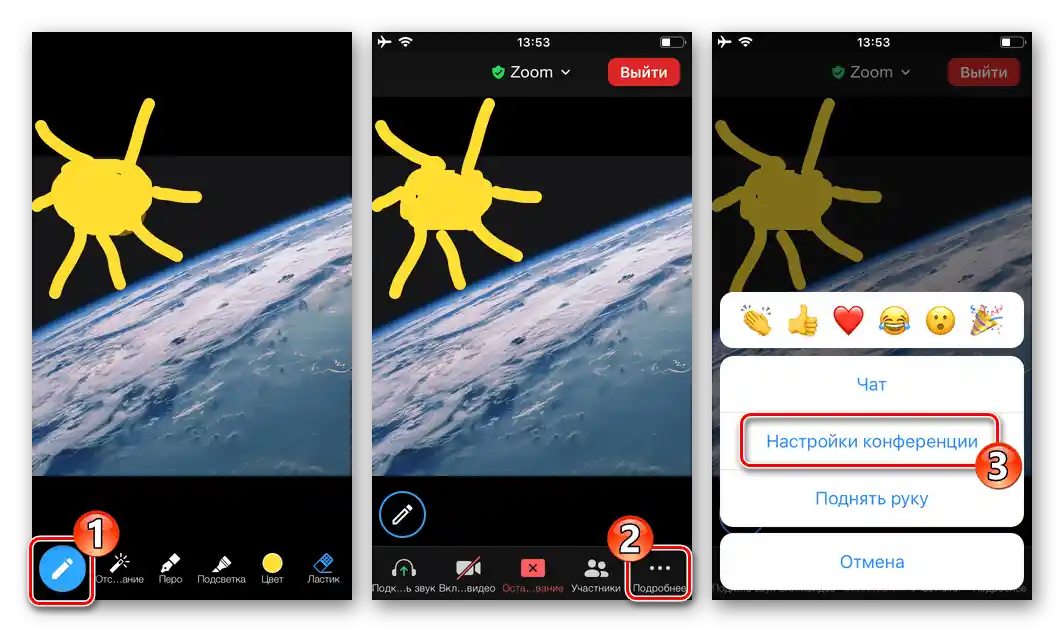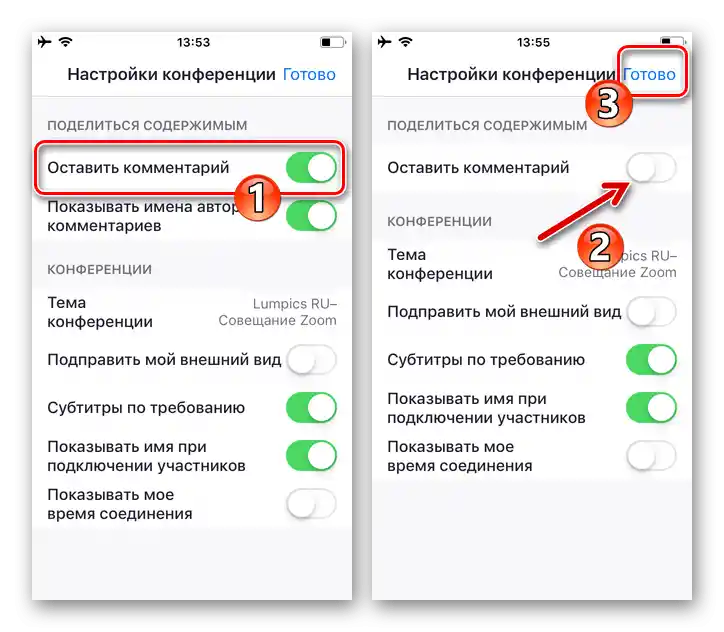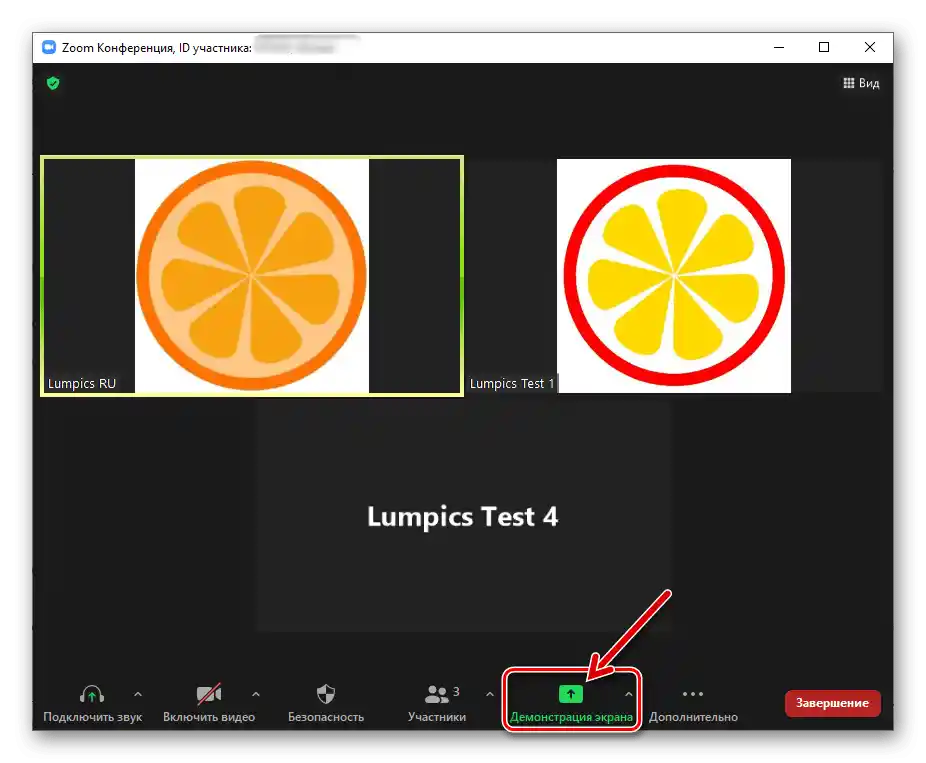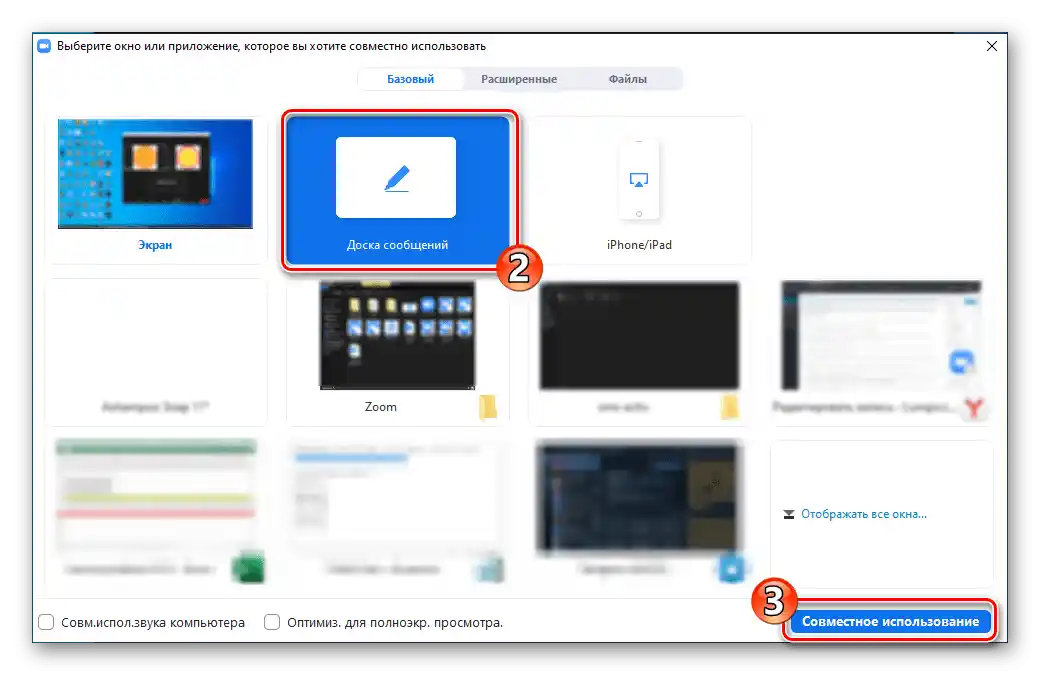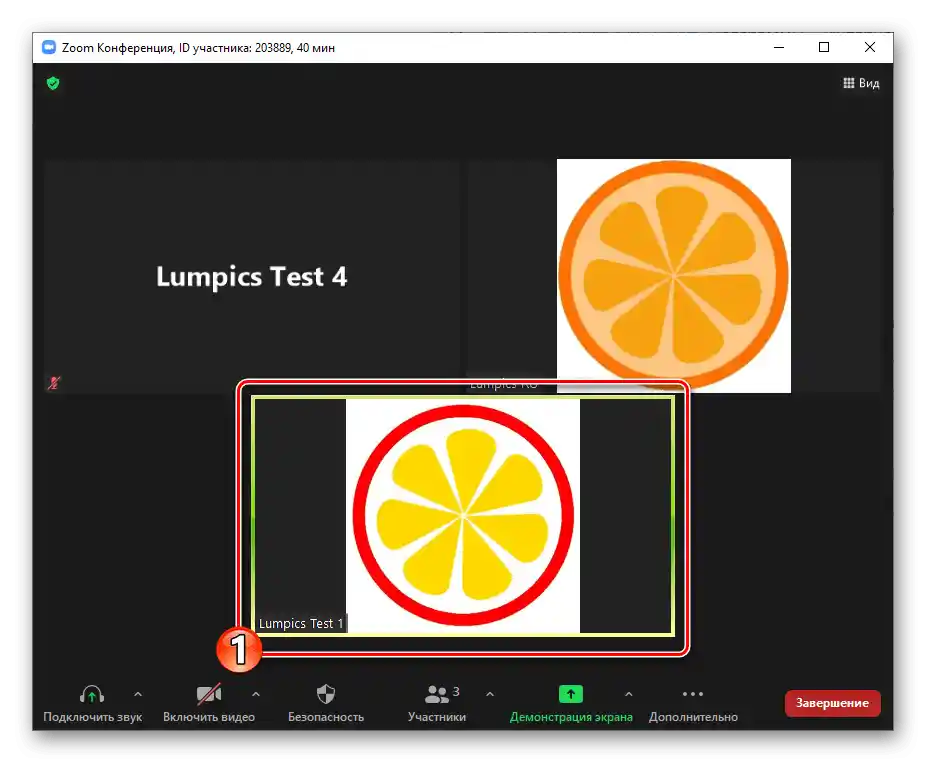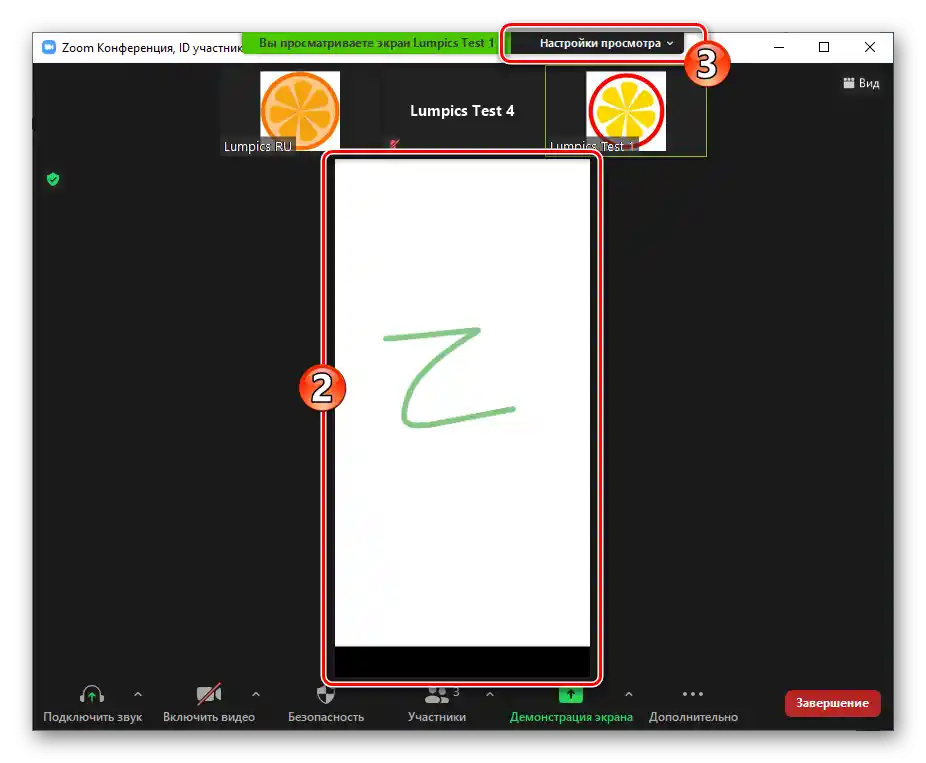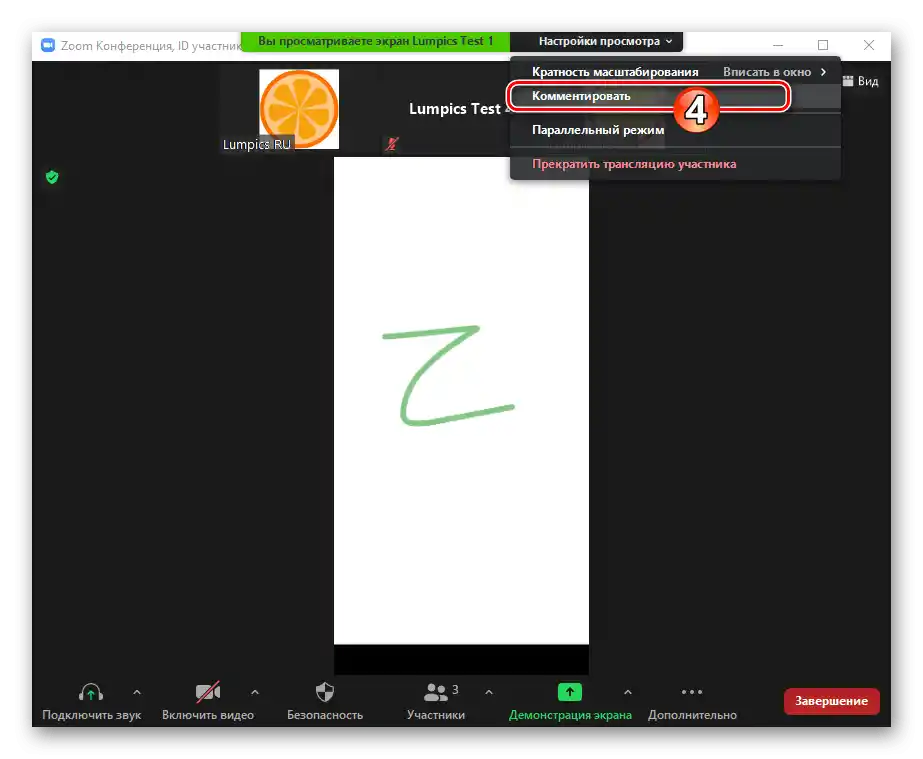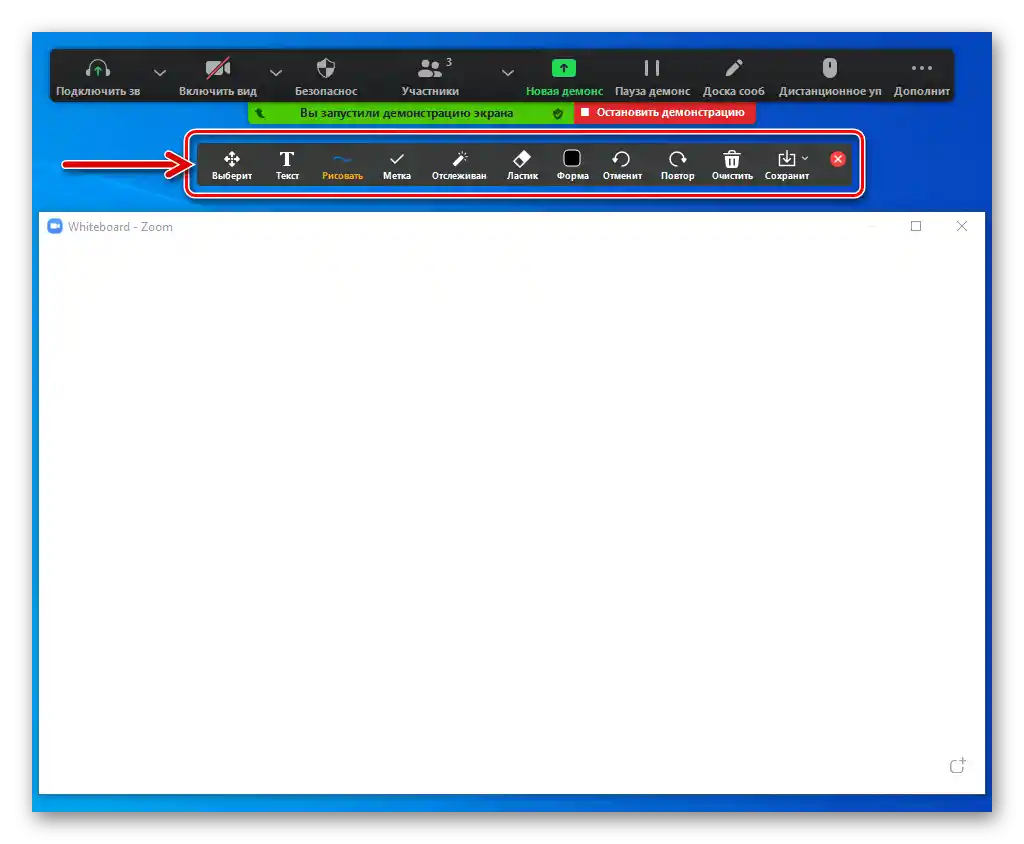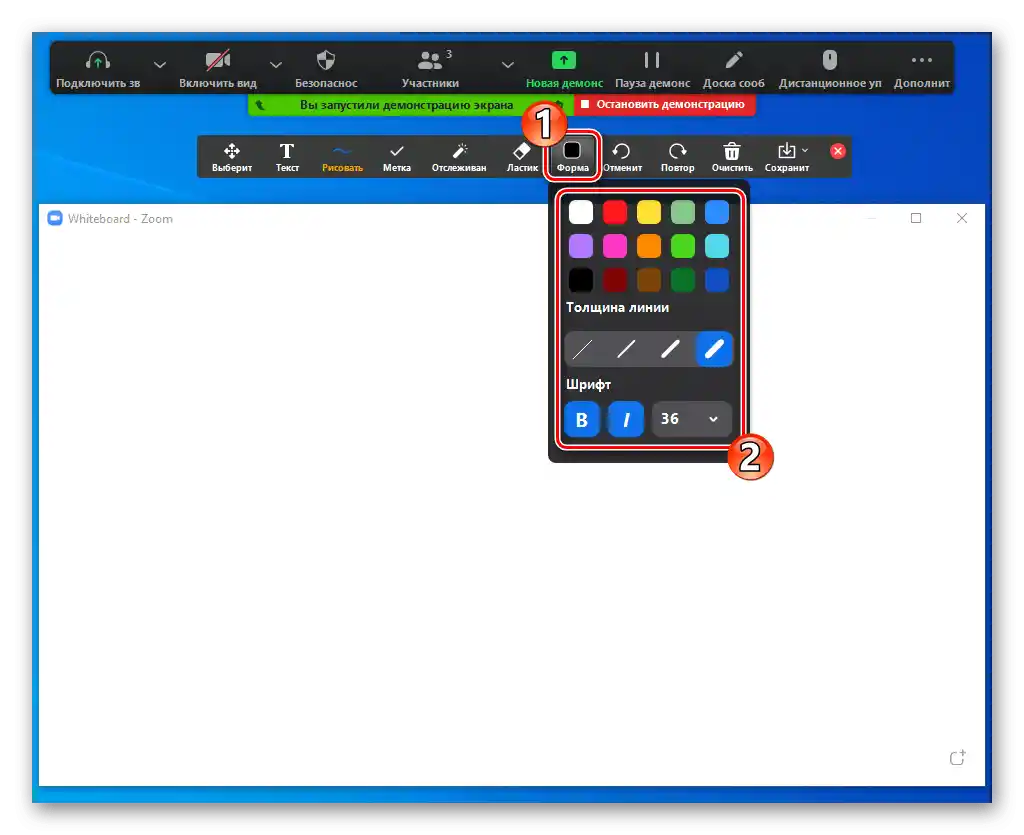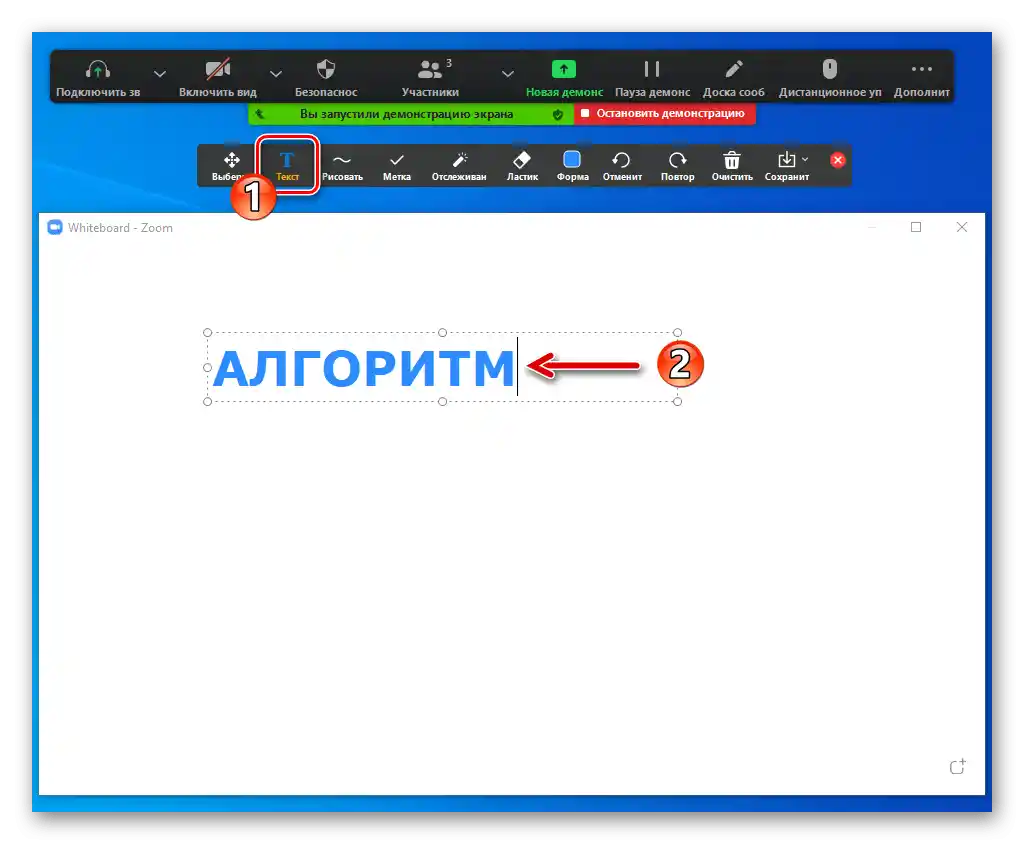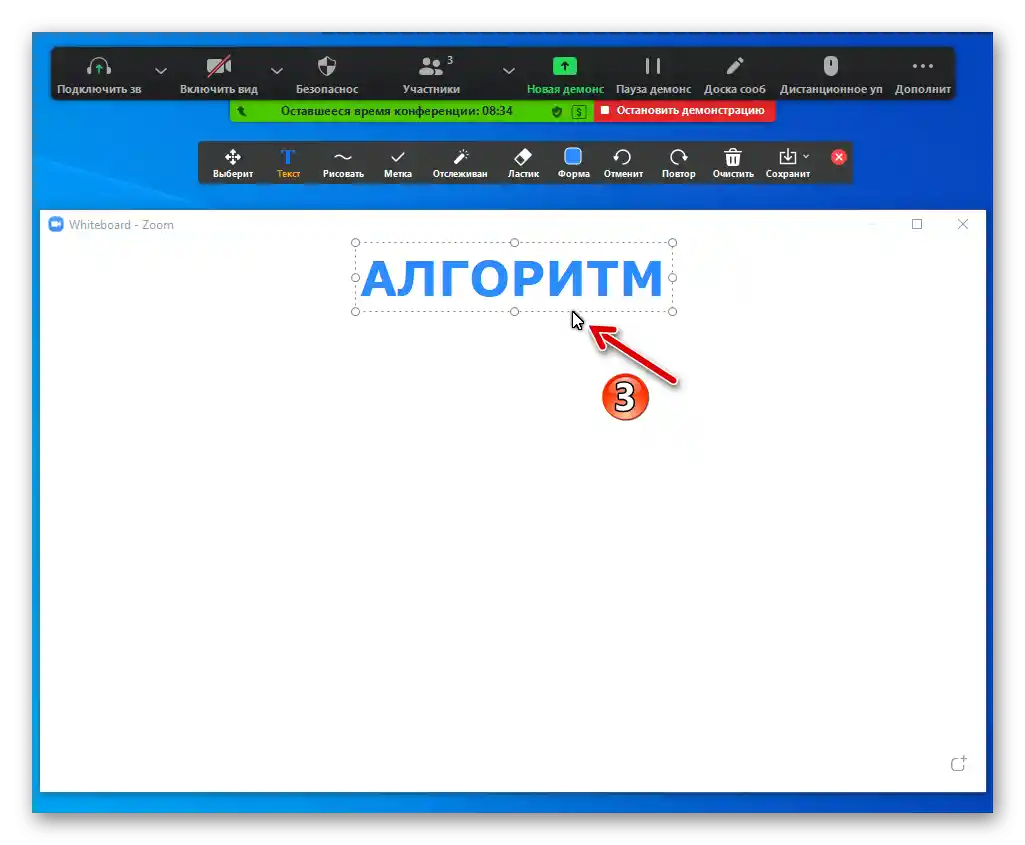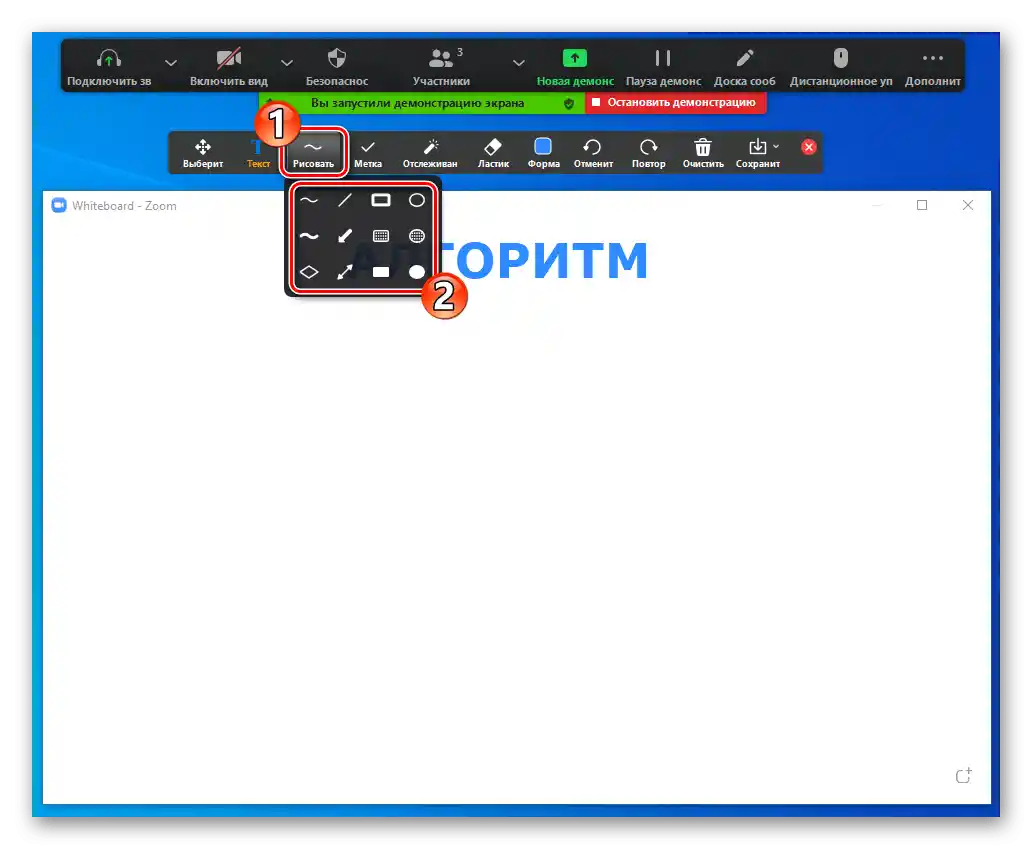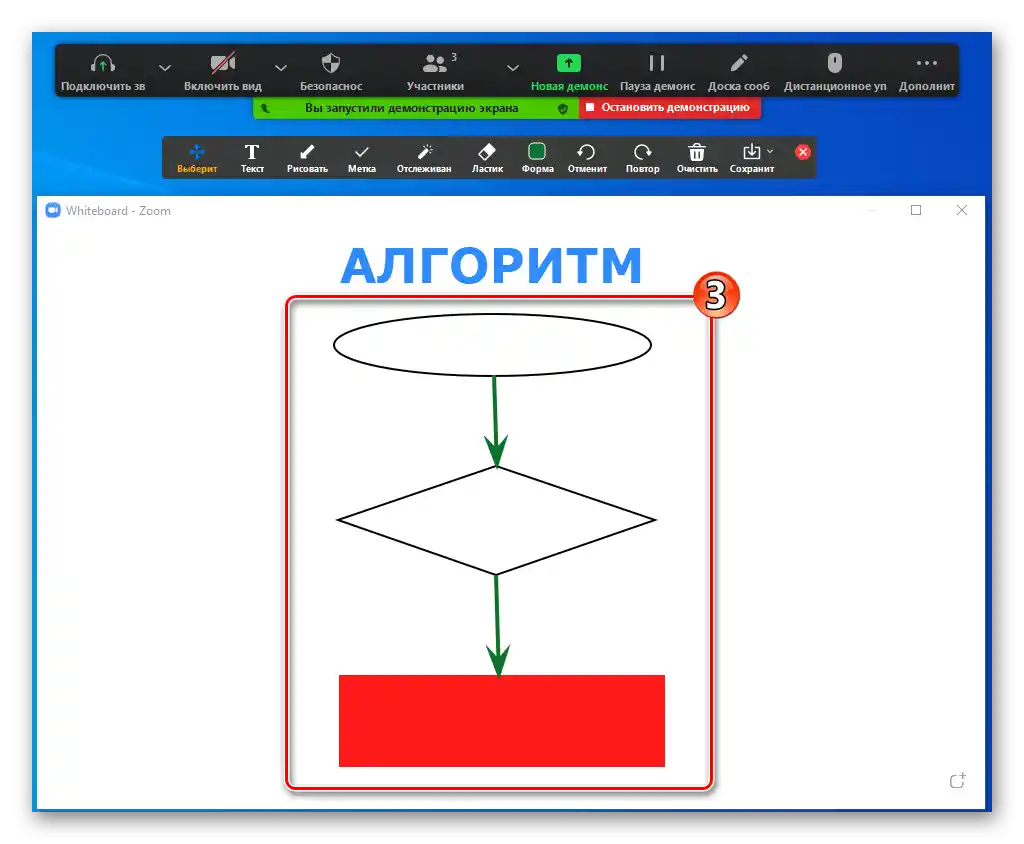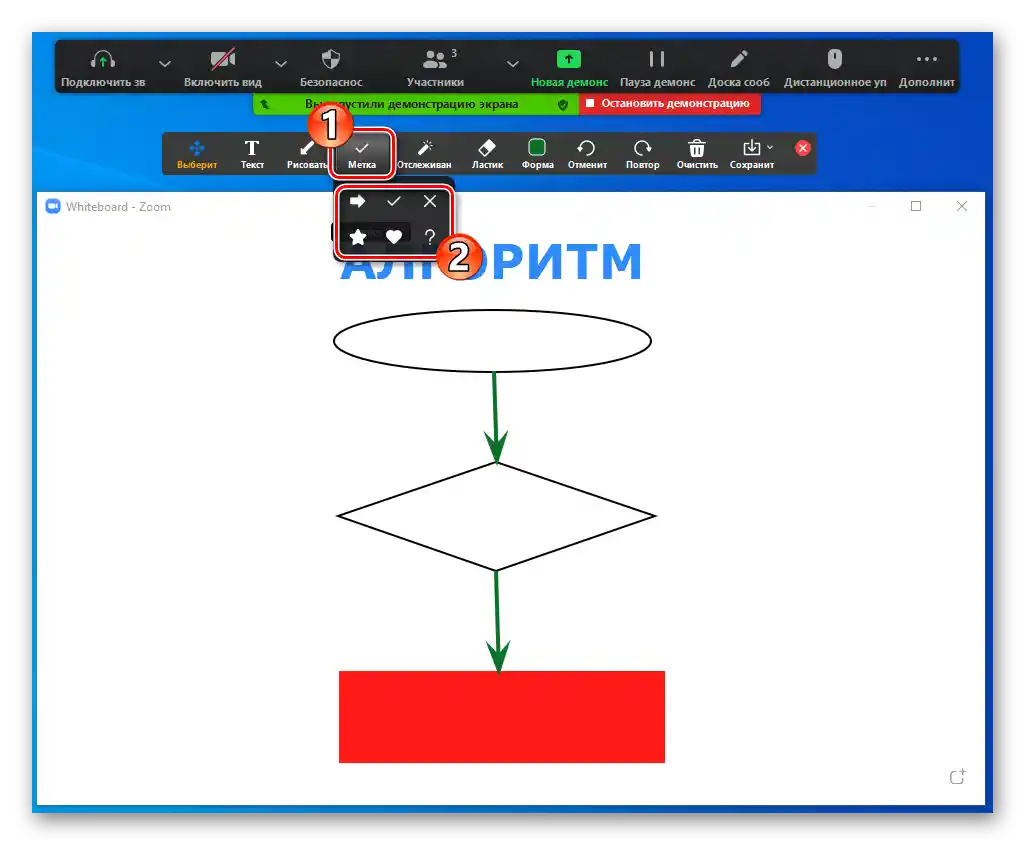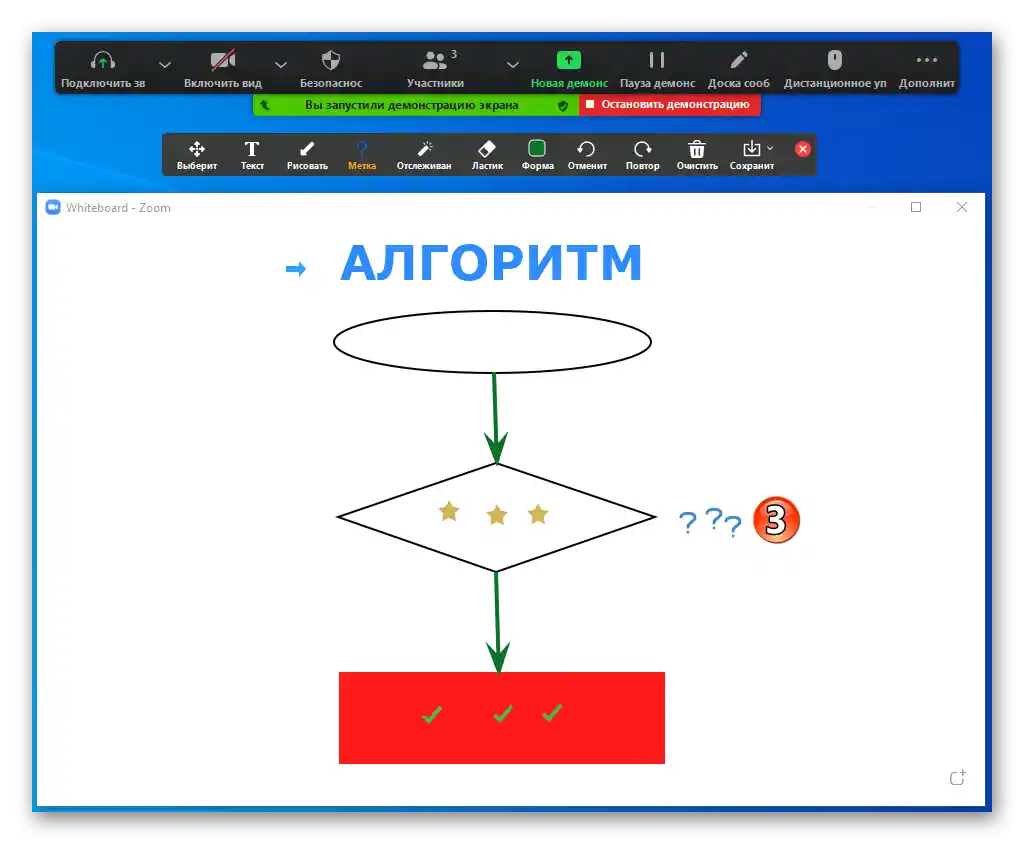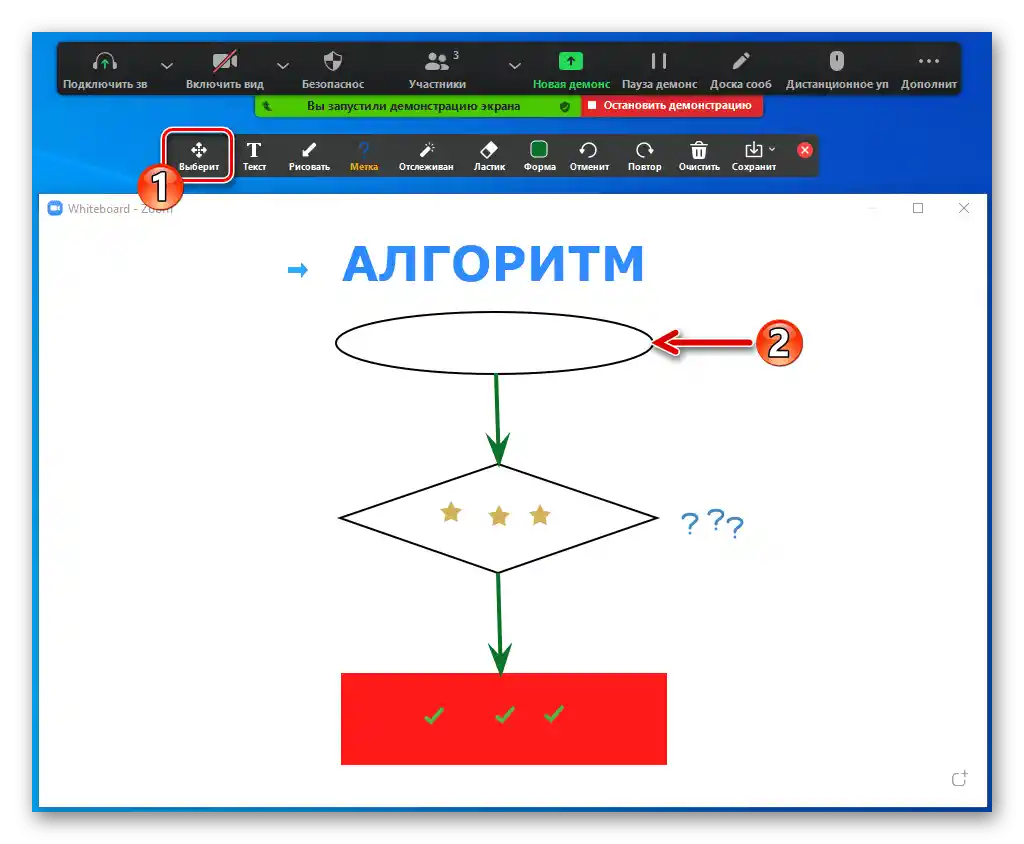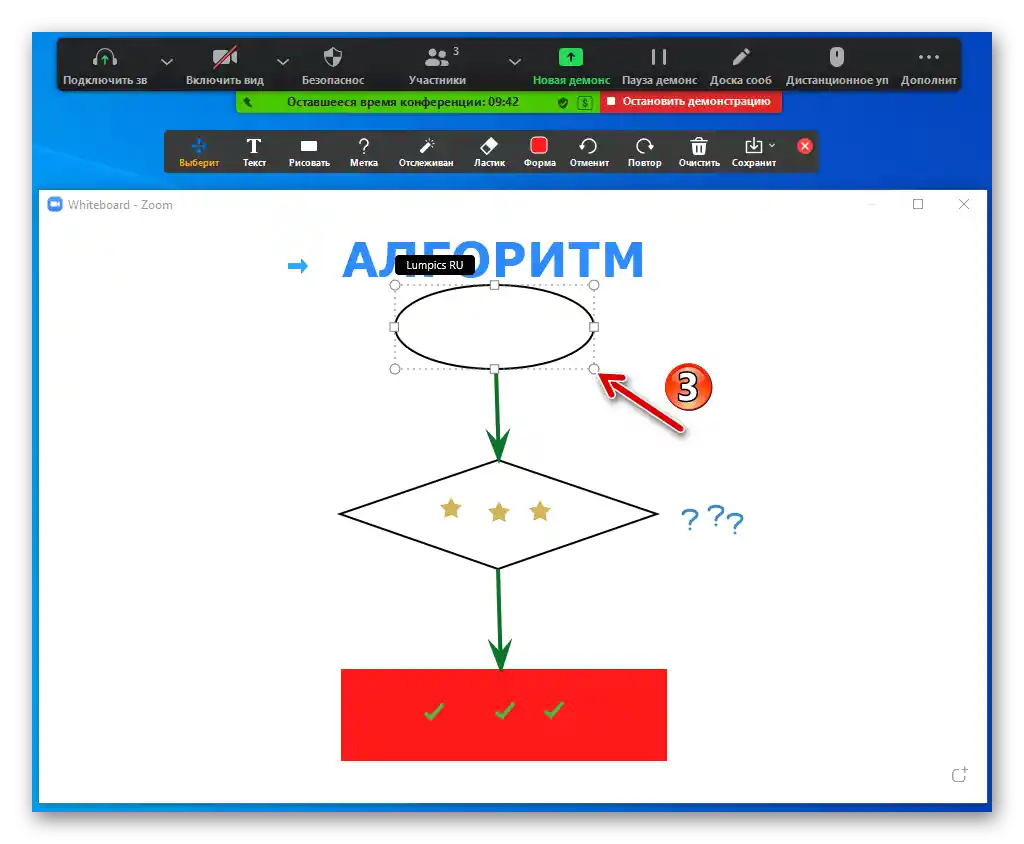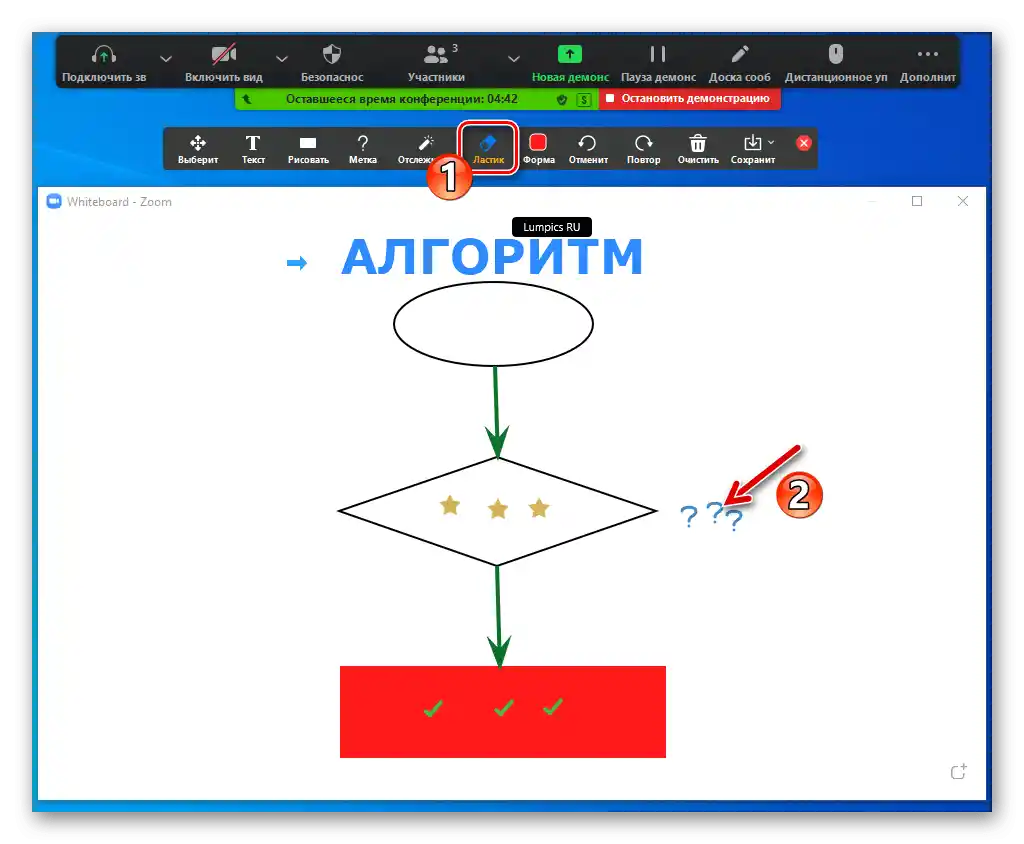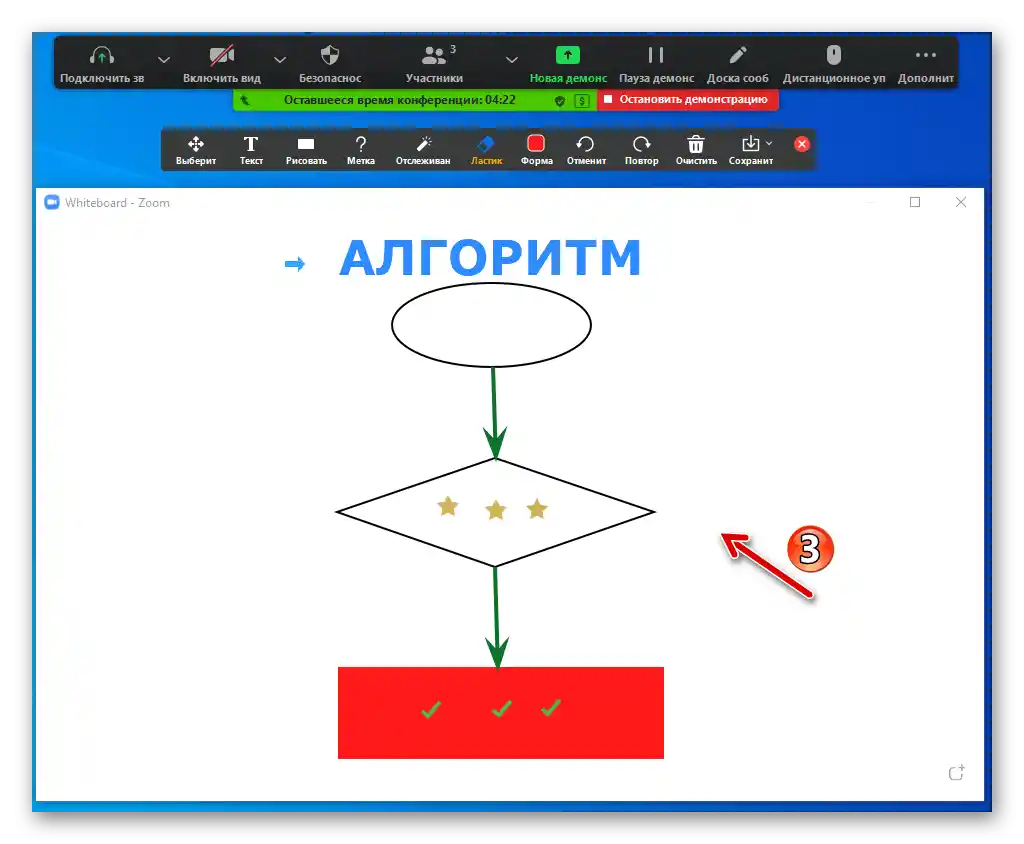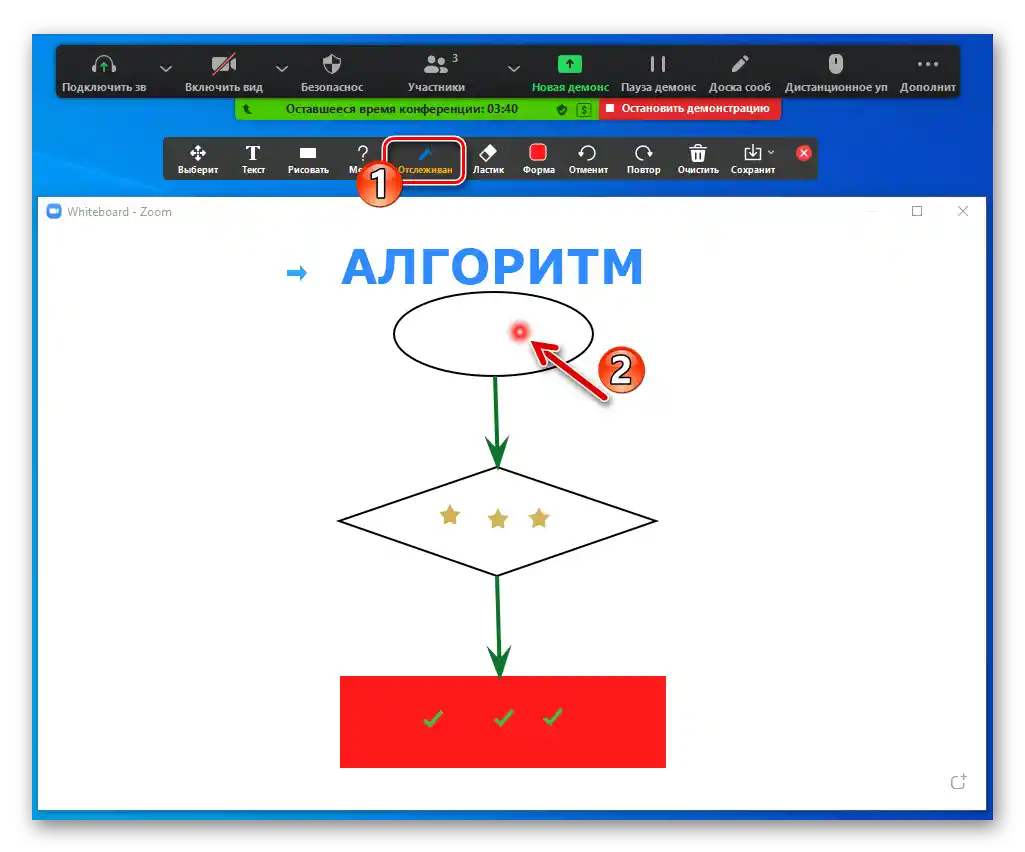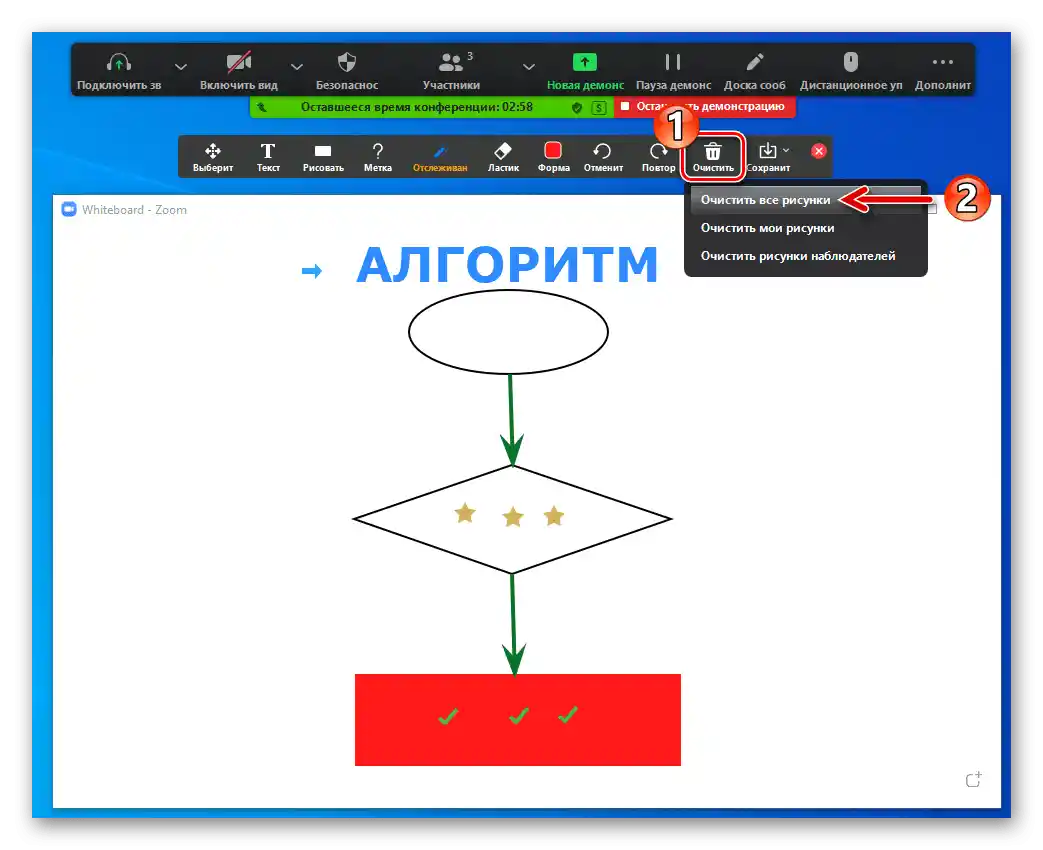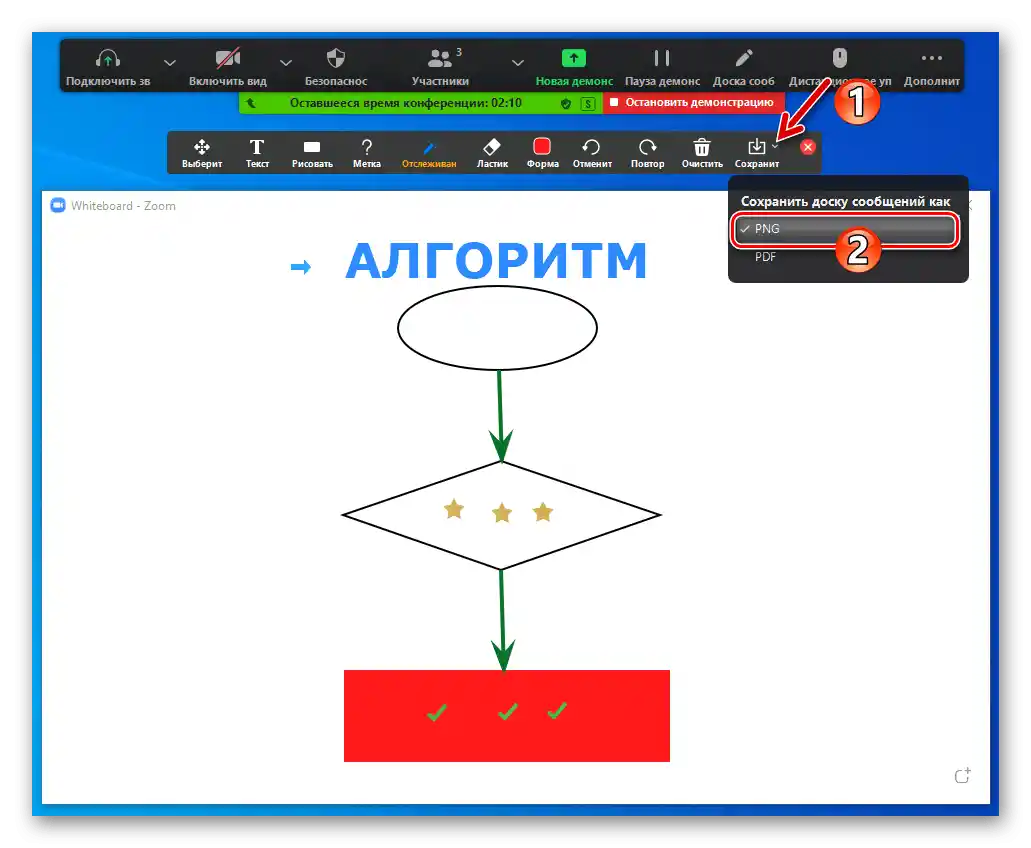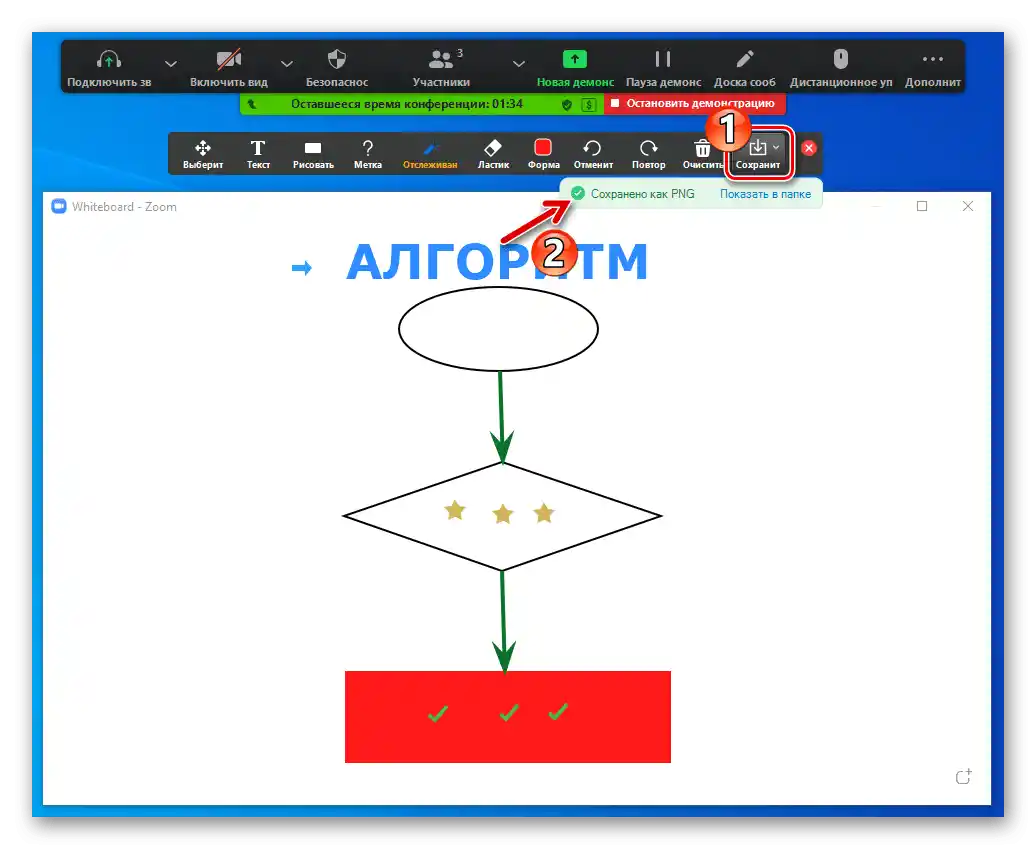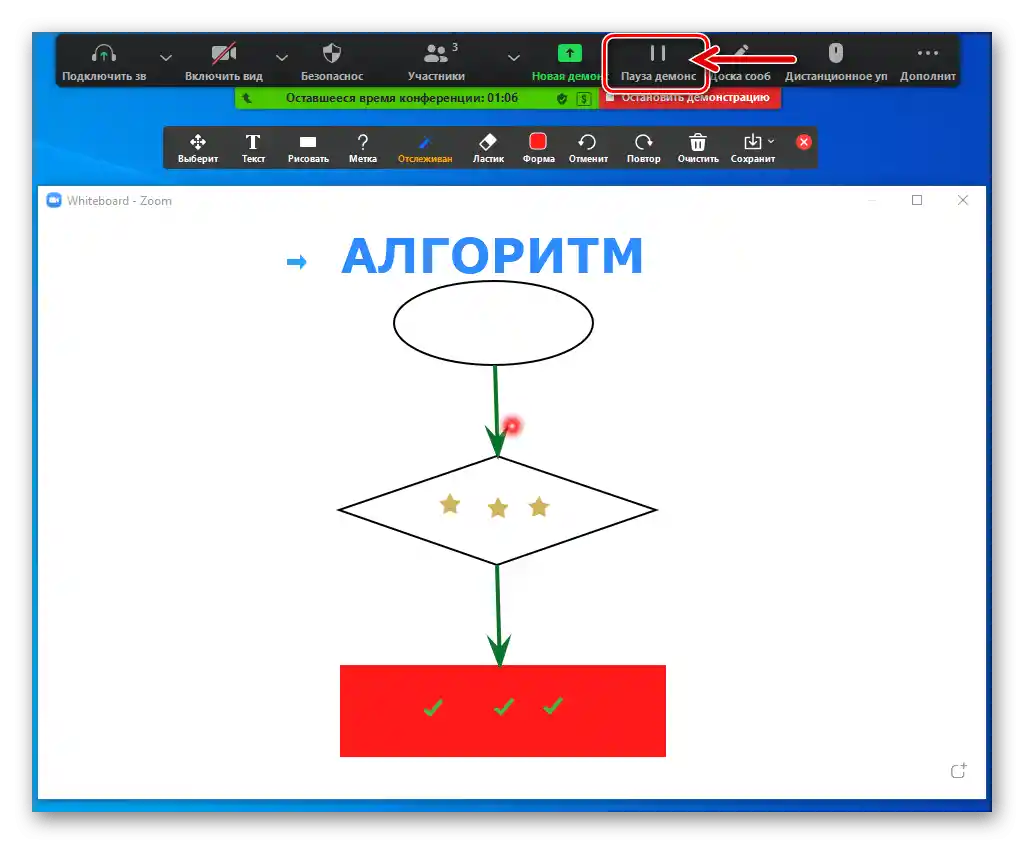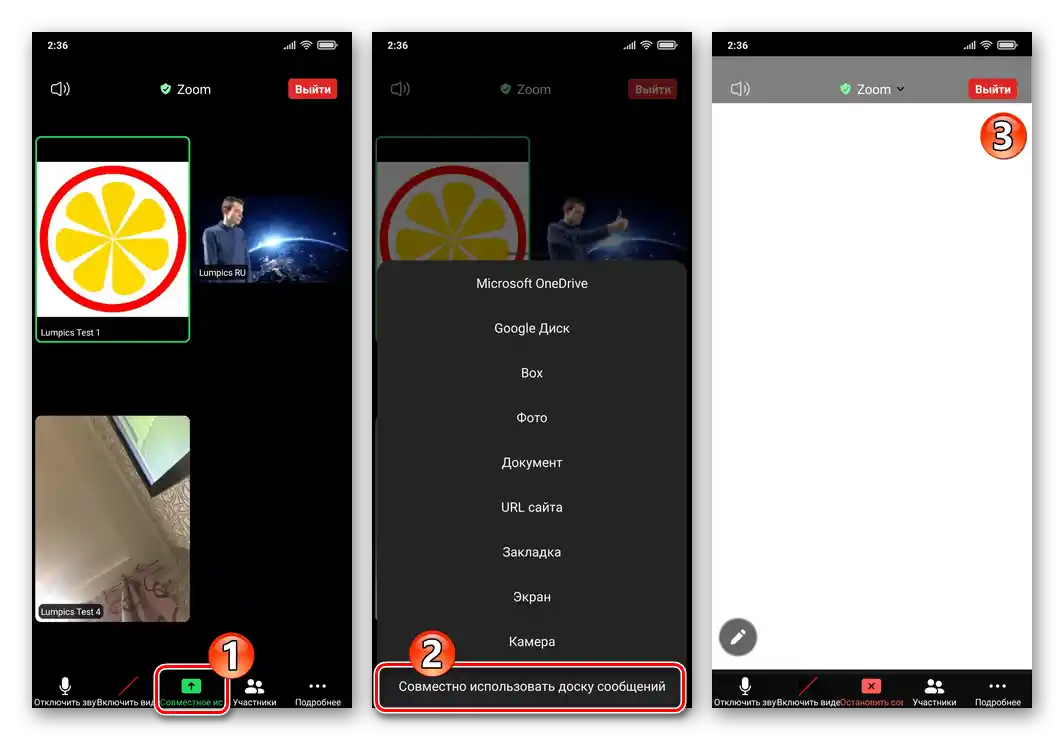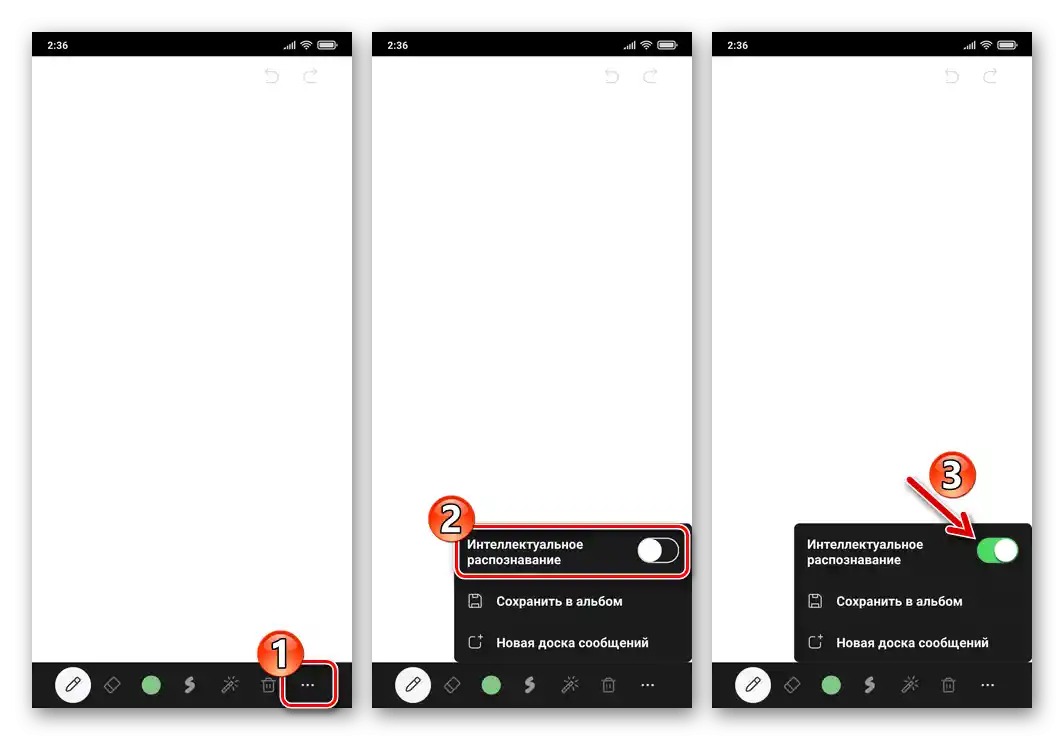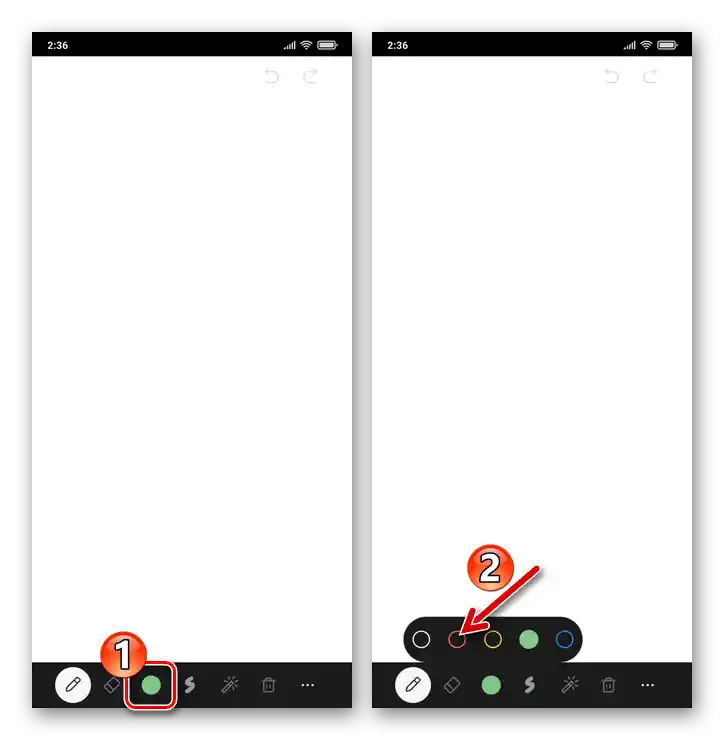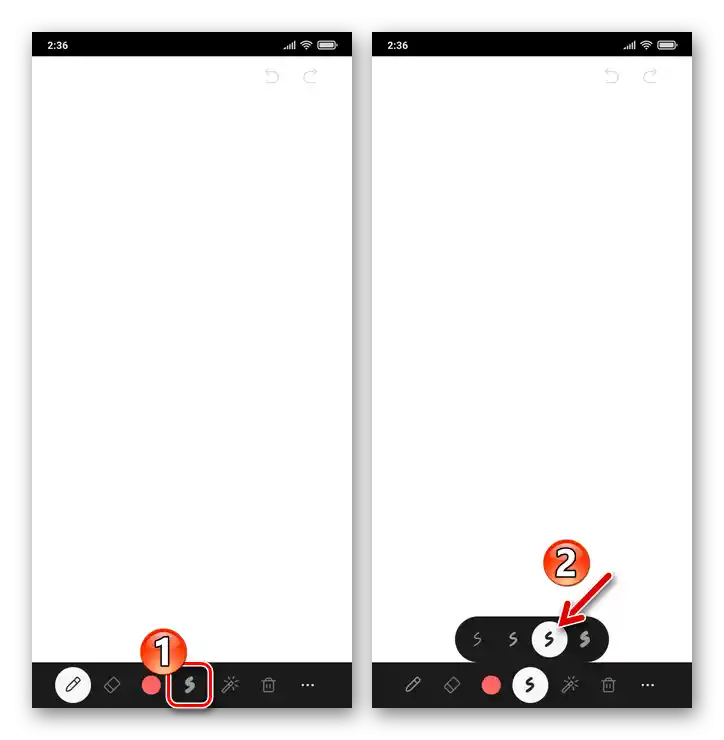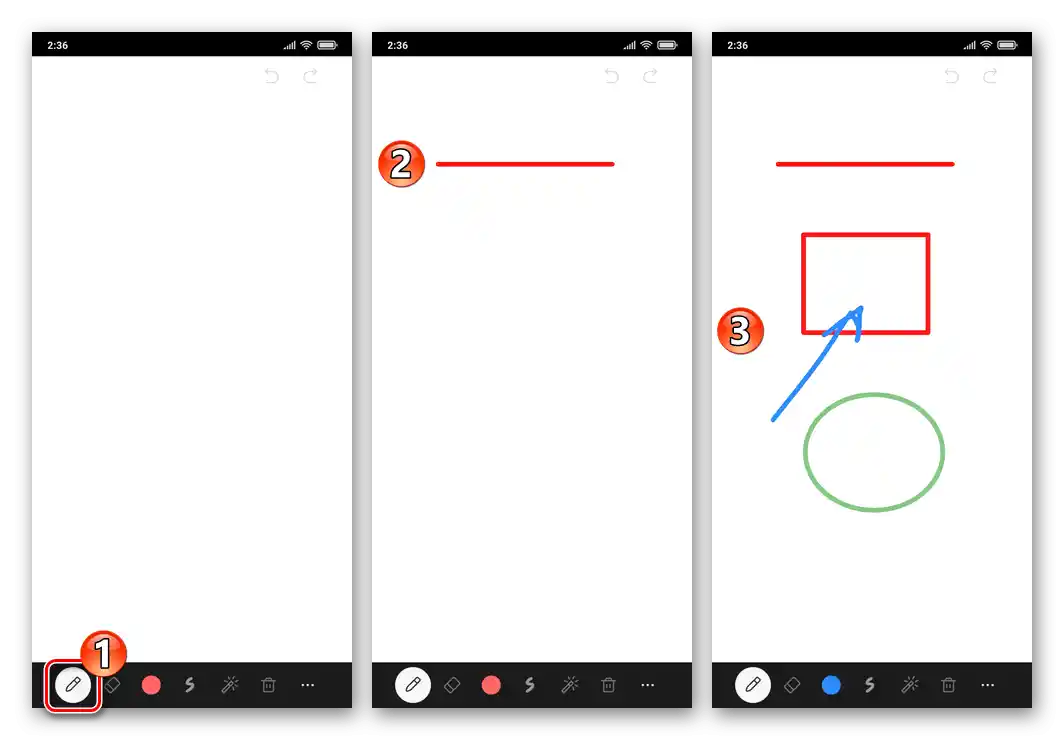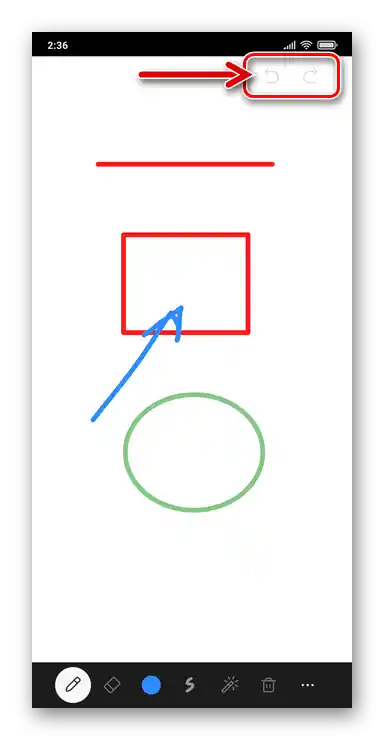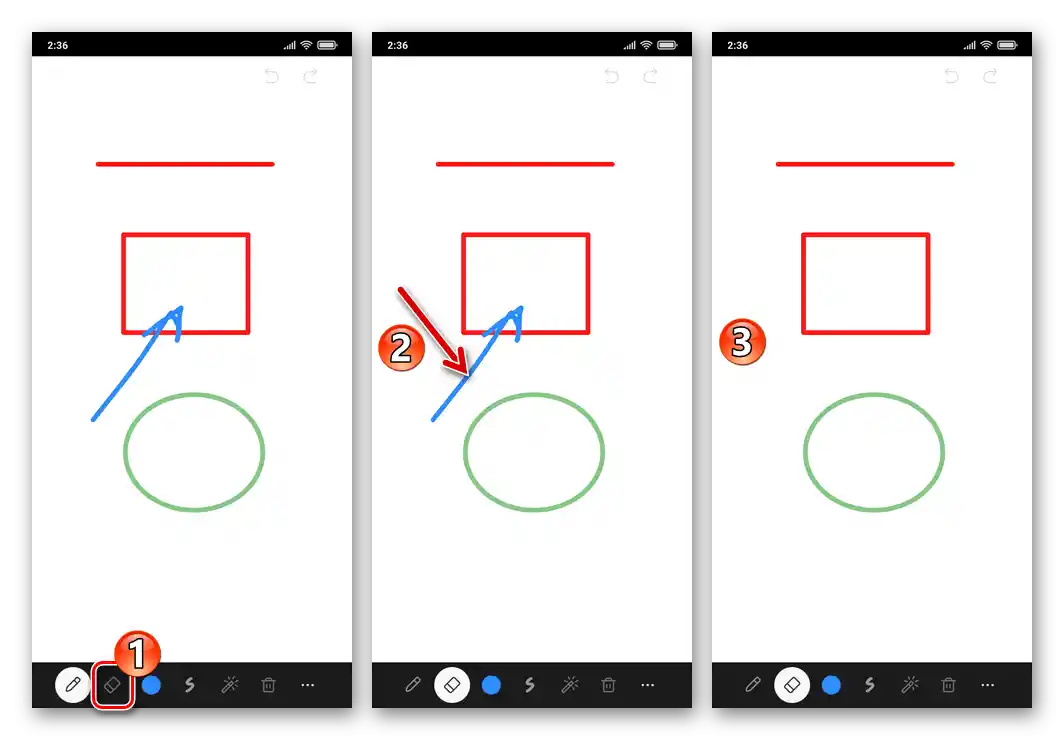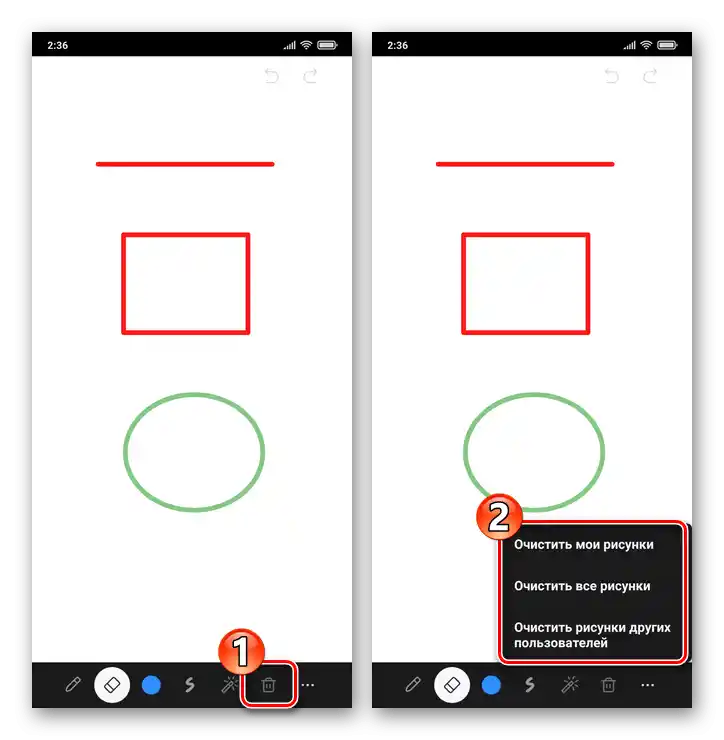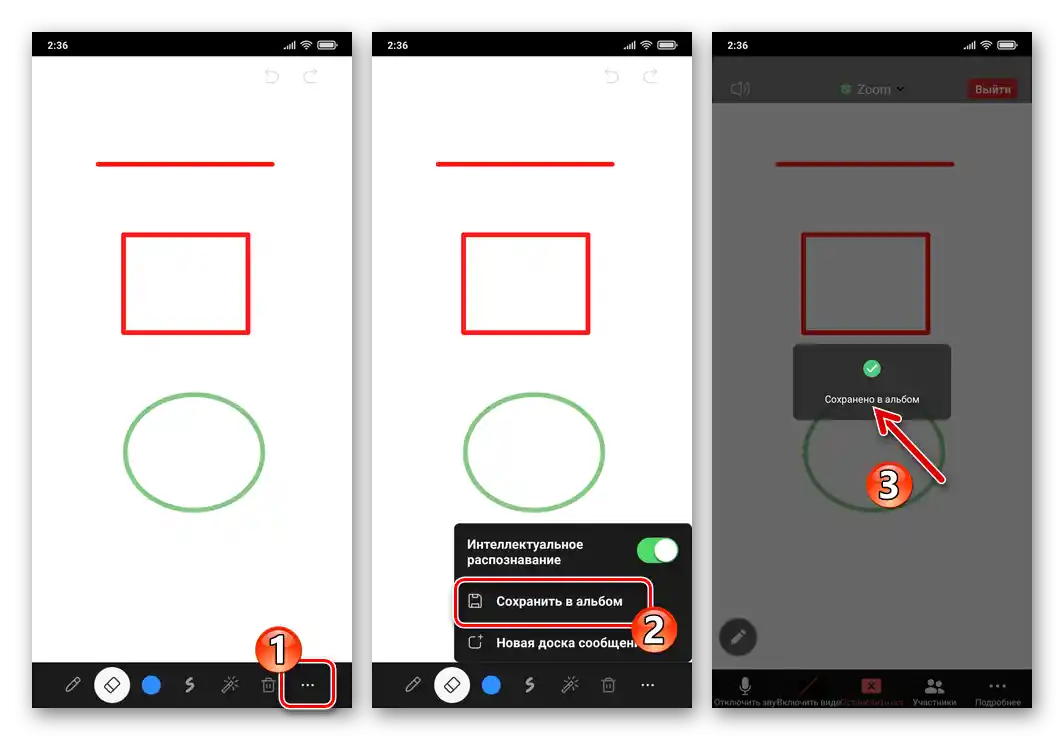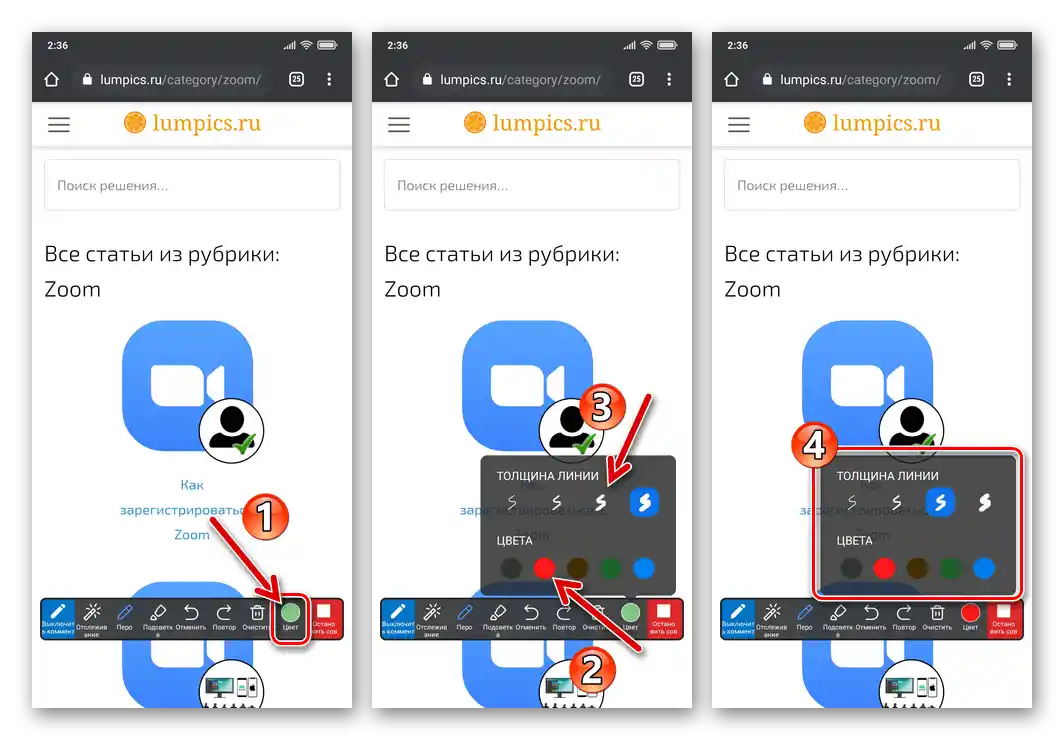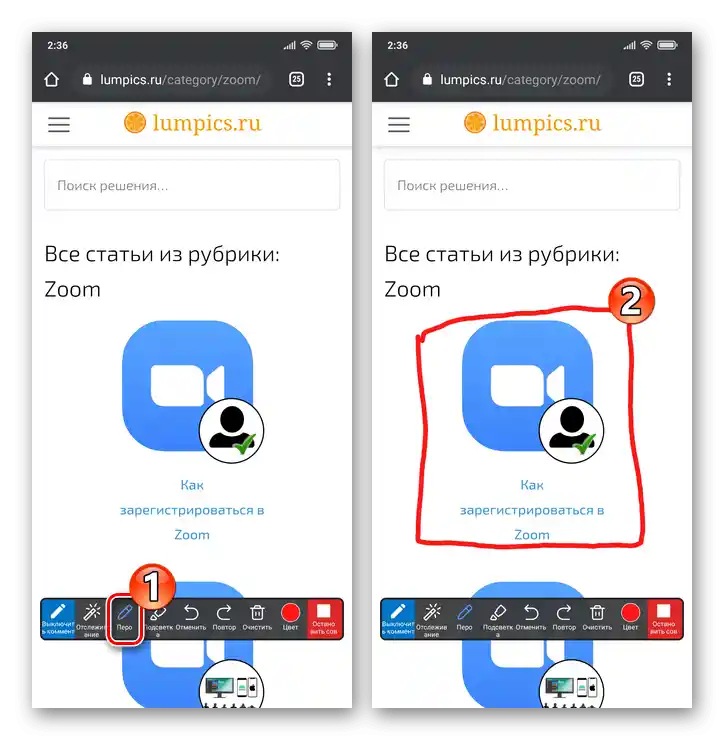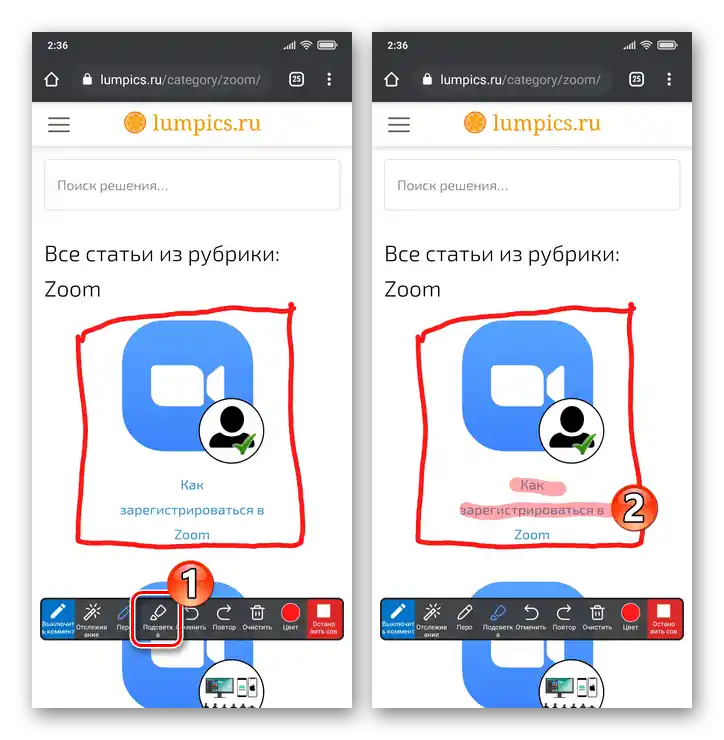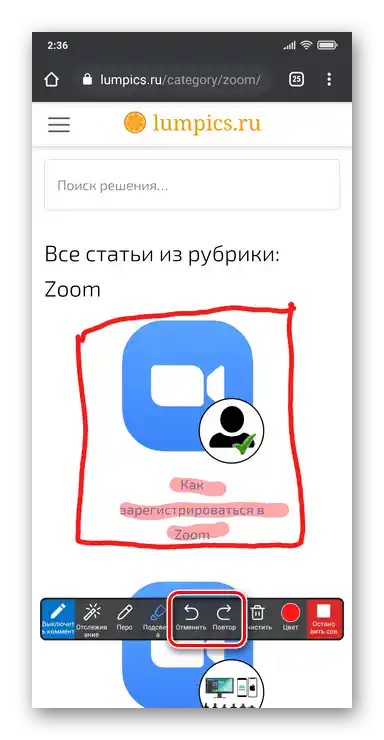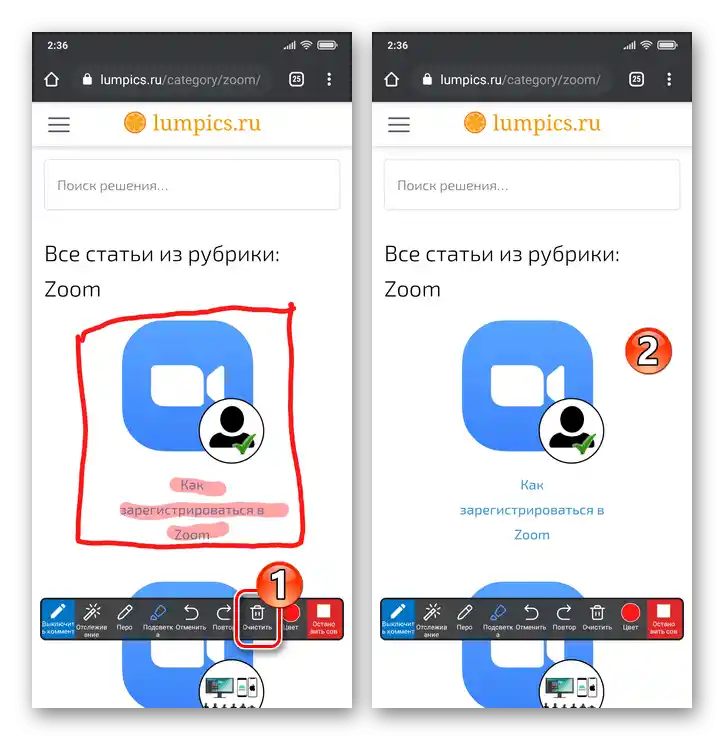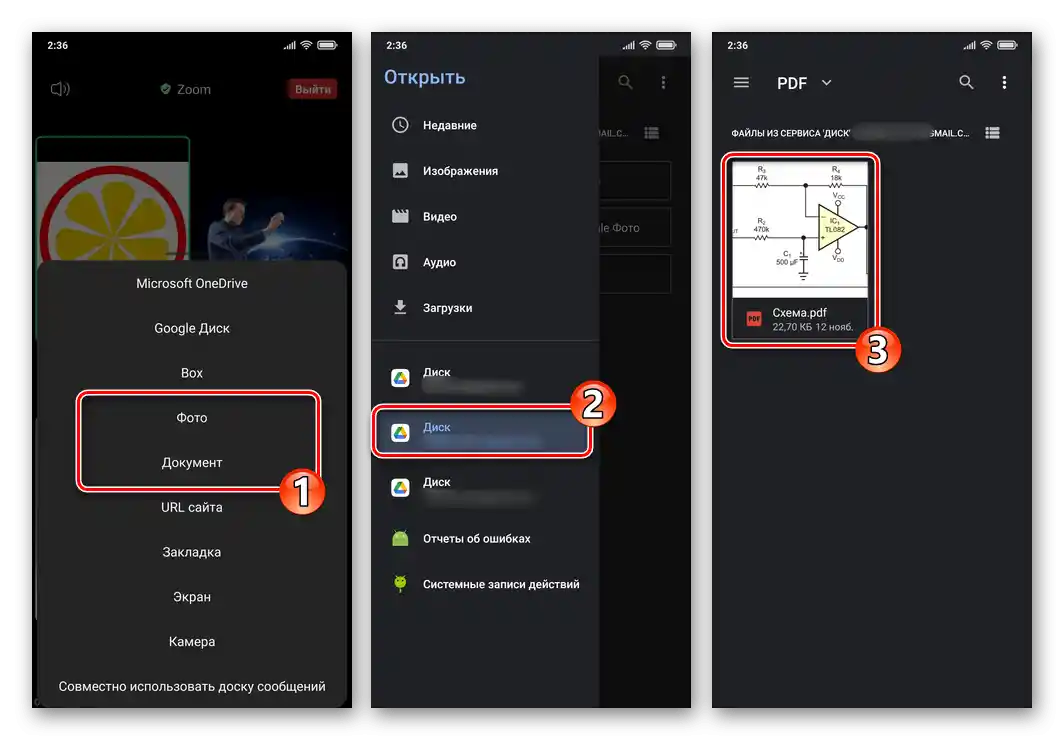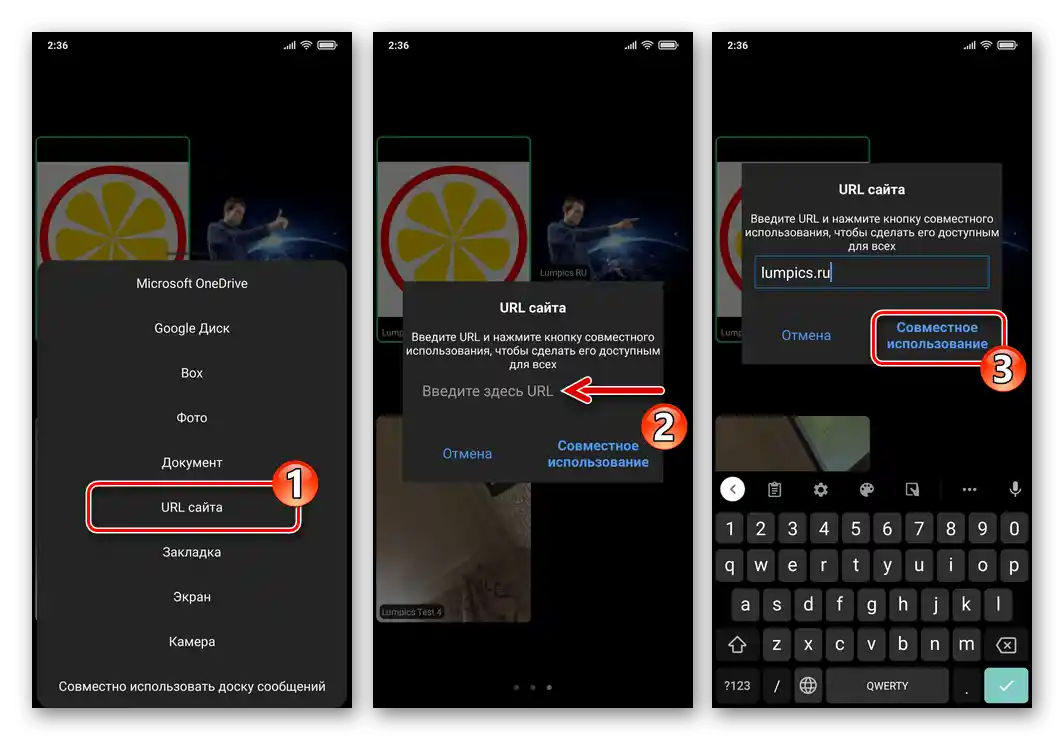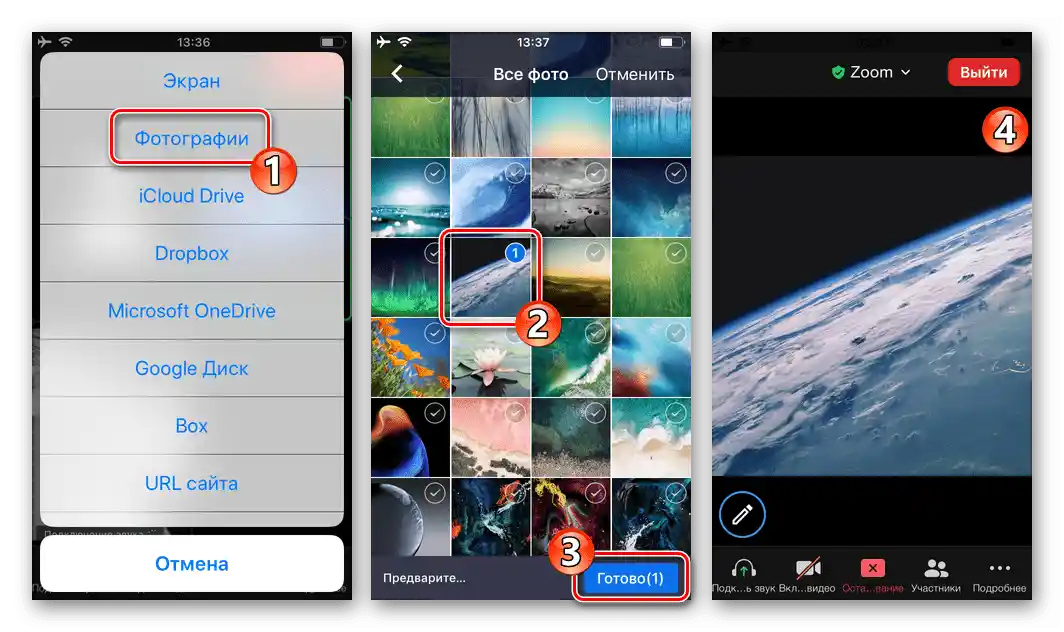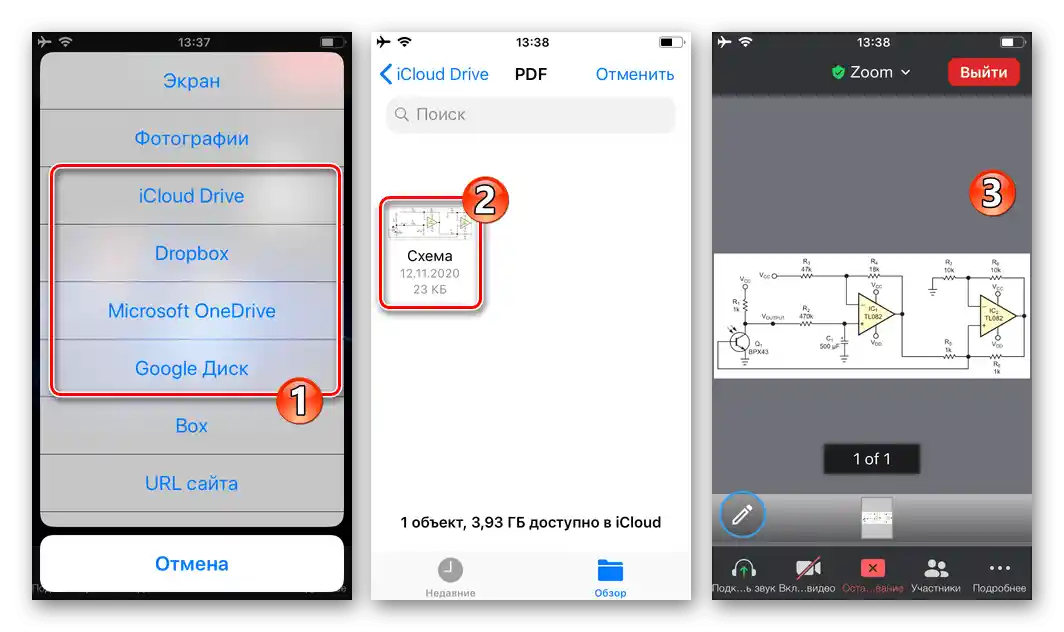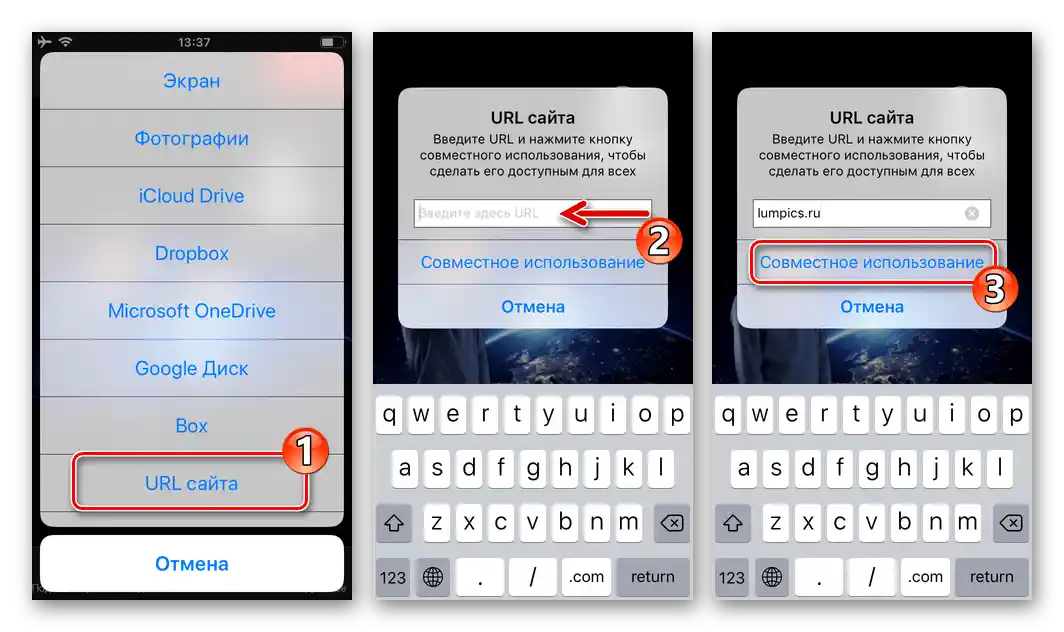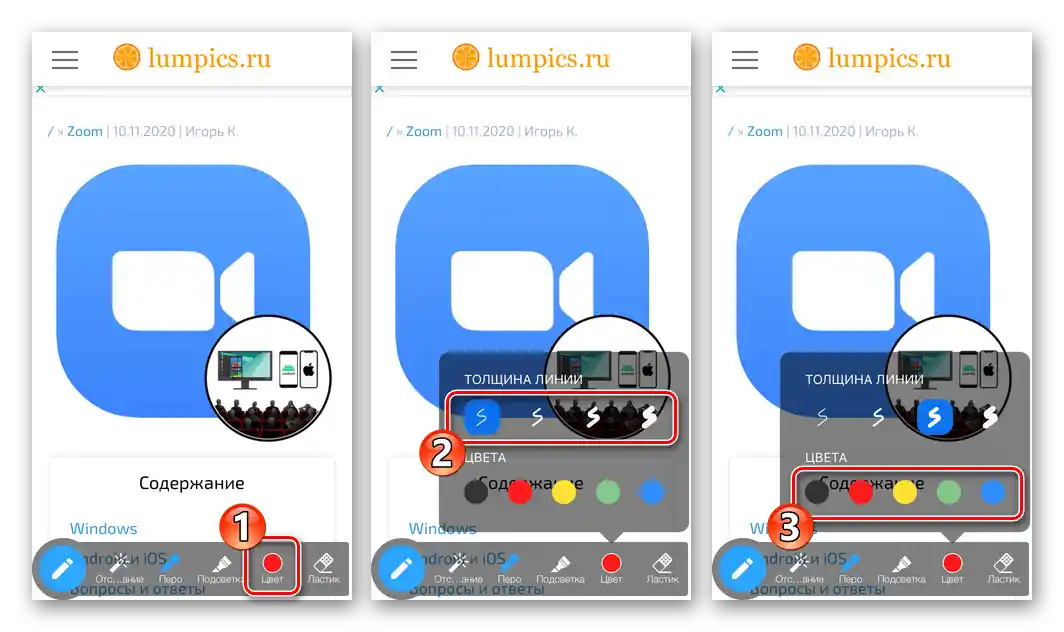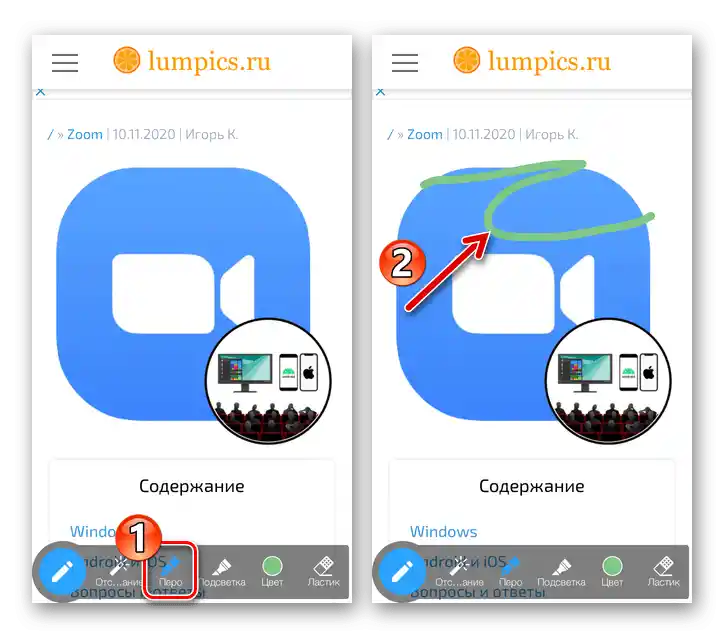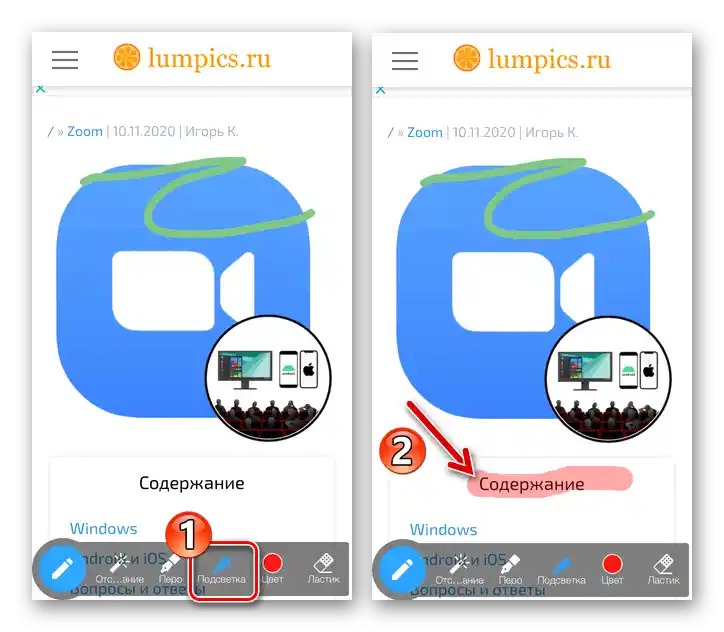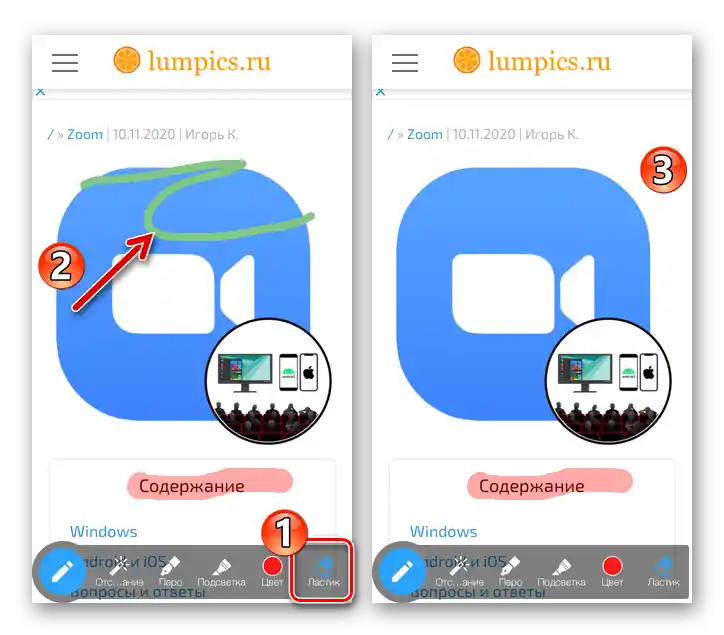У статті будуть розглянуті доступні безпосередньо в Зум інструменти для створення простих малюнків поверх транслюваної через сервіс інформації.Якщо перед вами стоять завдання формування складного зображення та демонстрації цього процесу іншим користувачам в реальному часі, більш ефективним рішенням буде використання спеціалізованого ПЗ для малювання, а Zoom — як засобу відображення цього процесу в онлайн-конференції, залучивши функцію "Демонстрація екрану".
Докладніше:
Графічні редактори для Android / iOS
Як включити демонстрацію екрану свого пристрою в Zoom
Варіант 1: Windows
Малювати на різних об'єктах з метою підвищення рівня ефективності донесення інформації учасникам онлайн-конференції в Zoom найзручніше через додаток сервісу для ПК. Тут для створення смислової картинки та її демонстрації іншим користувачам системи в режимі реального часу можливо використовувати два підходи.
Спосіб 1: Дошка повідомлень
Для формування малюнка на "чистому аркуші" та демонстрації цього процесу в рамках онлайн-конференції слід залучити доступний в Zoom модуль "Дошка повідомлень".
- Увійдіть в уже створену конференцію або ініціюйте формування нового сеансу зв'язку в Zoom.
- Наступні дії двовартісні і залежать від вашої ролі в процесі обміну інформацією:
- Якщо вам потрібно ініціювати відкриття власної дошки для малювання, натисніть на кнопку "Демонстрація екрану" в панелі інструментів внизу вікна/екрану додатка.
![Zoom для Windows кнопка Демонстрація екрану в панелі управління конференцією]()
Далі на вкладці "Базові" відкритого вікна клацніть мишкою на області "Дошка повідомлень", а потім натисніть кнопку "Спільний доступ".
- При необхідності намалювати щось на створеній іншим учасником конференції дошці,
![Zoom для Windows: вікно конференції перед запуском Дошки повідомлень одним з її учасників]()
після її відображення клацніть "Налаштування перегляду" в панелі управління спільним доступом,
![Zoom для Windows Дошка повідомлень учасника конференції - меню Налаштування перегляду]()
виберіть "Коментувати" в відкритому меню.
![Zoom для Windows: створення Дошки повідомлень для малювання та запуск її демонстрації на конференції]()
![Zoom для Windows: перехід до малювання на чужій дошці повідомлень у конференції]()
- Якщо вам потрібно ініціювати відкриття власної дошки для малювання, натисніть на кнопку "Демонстрація екрану" в панелі інструментів внизу вікна/екрану додатка.
- Формування зображення на доступному фоні здійснюється за допомогою об'єднуваних панеллю малювання засобів:
![Zoom для Windows панель інструментів малювання на Дошці повідомлень]()
- "Форма" — відкриває доступ до меню визначення кольору та товщини ліній малюваного в подальшому об'єкта, а також дає можливість вибрати розмір і шрифт для доданих написів. Вибирати зазначені параметри слід перед використанням далі описаних інструментів безпосереднього створення зображення.
- "Текст" — використовується для додавання до малюнка написів друкованим шрифтом. Клацніть на кнопці виклику інструмента, напишіть текст
![Zoom для Windows створення написів на Дошці повідомлень друкованим шрифтом за допомогою панелі Малювання]()
і потім, при необхідності, перемістіть отримане напис у потрібне місце дошки шляхом перетягування мишкою.
- "Малювати" — викликає панель вибору об'єкта, який потрібно зобразити на дошці. Тут доступно три типи ліній; звичайні та двонаправлені стрілки; прозорі, напівпрозорі, залиті прямокутники та кола (фігури еліптичної форми); а також засіб створення ромбоподібних контурів.
![Zoom для Windows меню Малювання (вибір ліній і фігур) на панелі інструментів для створення зображення на Дошці повідомлень]()
Клацніть на значку потрібного інструмента в меню вибору, натисніть і утримуйте ліву кнопку миші в місці дошки, де має з'явитися новий об'єкт. Переміщуючи маніпулятор, сформуйте частину малюнка, а потім припиніть натискання кнопки.
- "Мітка" — слугує для вибору та нанесення на зображення (шляхом клацання мишкою в місці, де встановлюється) однієї або кількох
![Zoom для Windows — це інструмент для створення міток на малюнку, що формуються на Дошці повідомлень]()
найчастіше виражаючих емоції міні-картинок.
- "Вибрати" — використовується, якщо якийсь об'єкт на зображенні потрібно змінити або доповнити.Натисніть на цю кнопку, а потім клацніть мишкою, щоб вибрати частину зображення —
![Zoom для Windows Інструмент Виберіть на панелі Малювання в програмі]()
відкриється можливість її редагування та/або переміщення.
- "Ластик" — використовується для видалення намальованих об'єктів. Виберіть цей інструмент, а потім клацніть на окремій частині малюнка,
![Zoom для Windows — інструмент "Ластик" у режимі малювання на Дошці повідомлень]()
в результаті чого вона зникне.
- Якщо під час формування малюнка виникне необхідність повернутися на крок назад або скасувати таке рішення, скористайтеся кнопками "Скасувати" та "Повторити" відповідно.
- "Відстеження" — служить для вказівки тієї частини зображення, на яку слід звернути увагу спостерігачам. В результаті вибору інструмента всі учасники конференції будуть бачити перетворений на червоний круг покажчик вашого маніпулятора на демонстрованій ним дошці.
- Щоб видалити всі створені власноруч та/або спостерігачами об'єкти з дошки малювання, скористайтеся кнопкою "Очистити" та виберіть відповідну операцію в відкритому меню.
- Остання за рахунком кнопка в розглянутій панелі дозволить вам зберегти сформоване під час конференції зображення у вигляді файлу PNG або PDF.Спочатку викличте меню кнопки та виберіть формат,
![Zoom для Windows вибір формату збереження створеного на Дошці повідомлень малюнка]()
потім натисніть "Зберегти".
![Zoom для Windows меню Форма в панелі інструментів Малювання]()
![Zoom для Windows переміщення намальованого об'єкта (напису друкованим шрифтом) по дошці повідомлень]()
![Zoom для Windows малювання ліній, фігур і стрілок на Дошці повідомлень у програмі]()
![Zoom для Windows, нанесені на малюнок на Дошці повідомлень мітки]()
![Zoom для Windows зміна намальованого на Дошці повідомлень об'єкта]()
![Zoom для Windows частина малюнка на Дошці повідомлень стерта інструментом Ластик]()
![Zoom для Windows. У панелі інструментів Малювання доступні опції Скасувати та Повторити в Дошці повідомлень.]()
![Zoom для Windows використовує інструмент Відстеження в режимі малювання на Дошці повідомлень]()
![Zoom для Windows очищення Дошки повідомлень від своїх, чужих або всіх малюнків]()
![Zoom для Windows збереження створеного на Дошці повідомлень малюнка у файл]()
- Для призупинення демонстрації ваших дій на дошці натисніть кнопку "Пауза" на панелі засобів управління конференцією,
![Zoom для Windows призупиняє демонстрацію процесу малювання на Дошці повідомлень]()
для відновлення трансляції – "Продовжити".
- Щоб завершити процес малювання та одночасно роботу з розглянутим модулем програми, натисніть на хрестик у заголовку вікна "Whiteboard – Zoom".
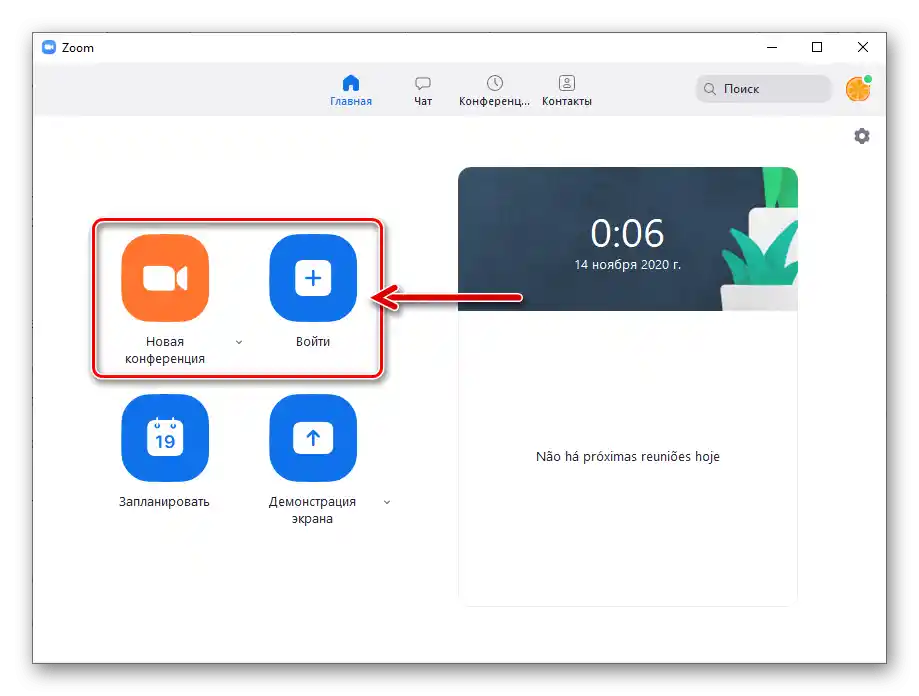

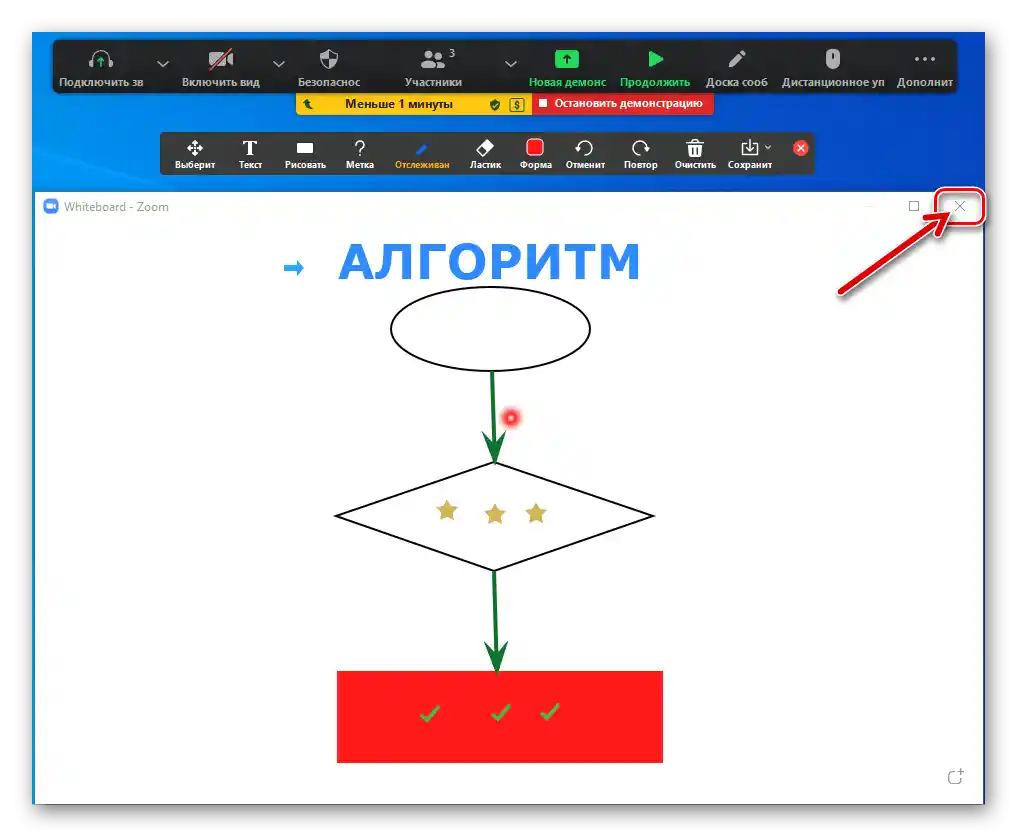
Спосіб 2: Демонстрований екран
Окрім "Дошки повідомлень", як підкладку для створюваного в режимі реального часу малюнка в Zoom ви можете використовувати демонстроване іншим користувачам зображення (частини) екрану ПК/ноутбука або вікно будь-якої запущеної програми.
- Приєднавшись до існуючої сесії зв'язку в Zoom або створивши нову конференцію, запустіть "Демонстрацію екрану" будь-якого типу.
Детальніше: Увімкнення демонстрації екрану в Zoom для Windows
- На панелі з інструментами для управління конференцією натисніть "Коментувати".
- В результаті поверх екрану відобразиться практично така ж панель малювання, як після відкриття вищеописаної "Дошки повідомлень", але з додатковою кнопкою "Миша". Цей елемент слугує для переходу від створення зображення поверх демонстрованої в конференції області екрану до управління тим, що відбувається на вашому комп'ютері.В іншому немає жодної різниці в процесах малювання на "Дошці повідомлень" та підкладці у вигляді зображення з екрану вашого ПК – дотримуйтесь рекомендацій, запропонованих у пункті № 3 попередньої інструкції з цього матеріалу.
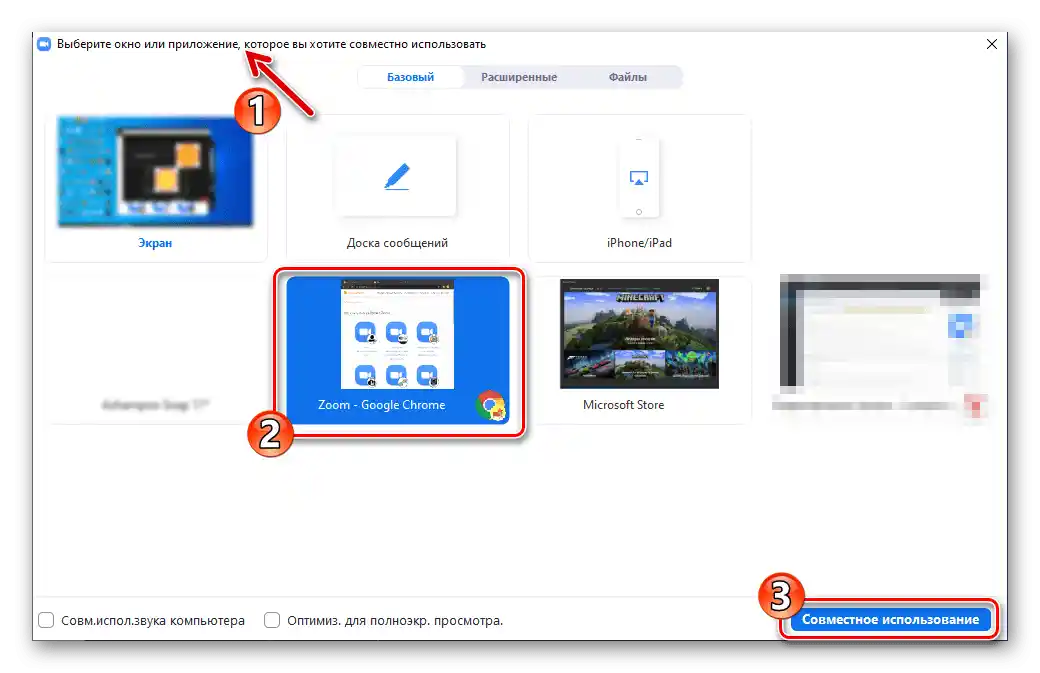
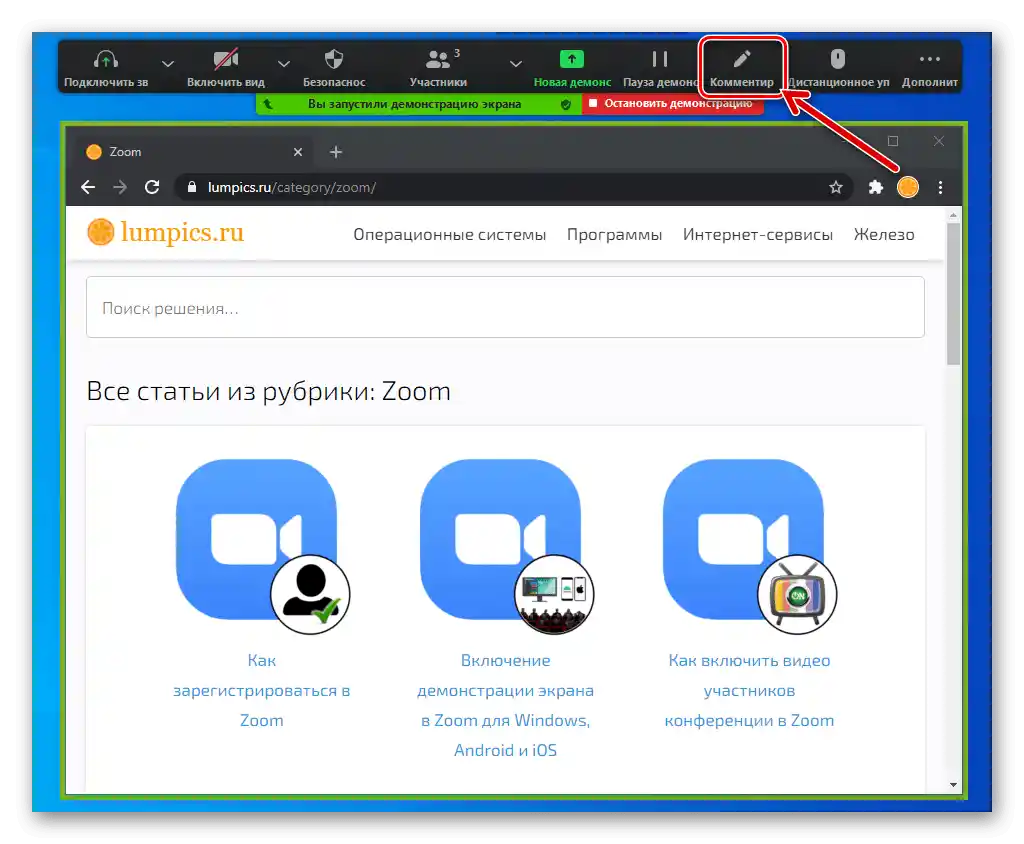
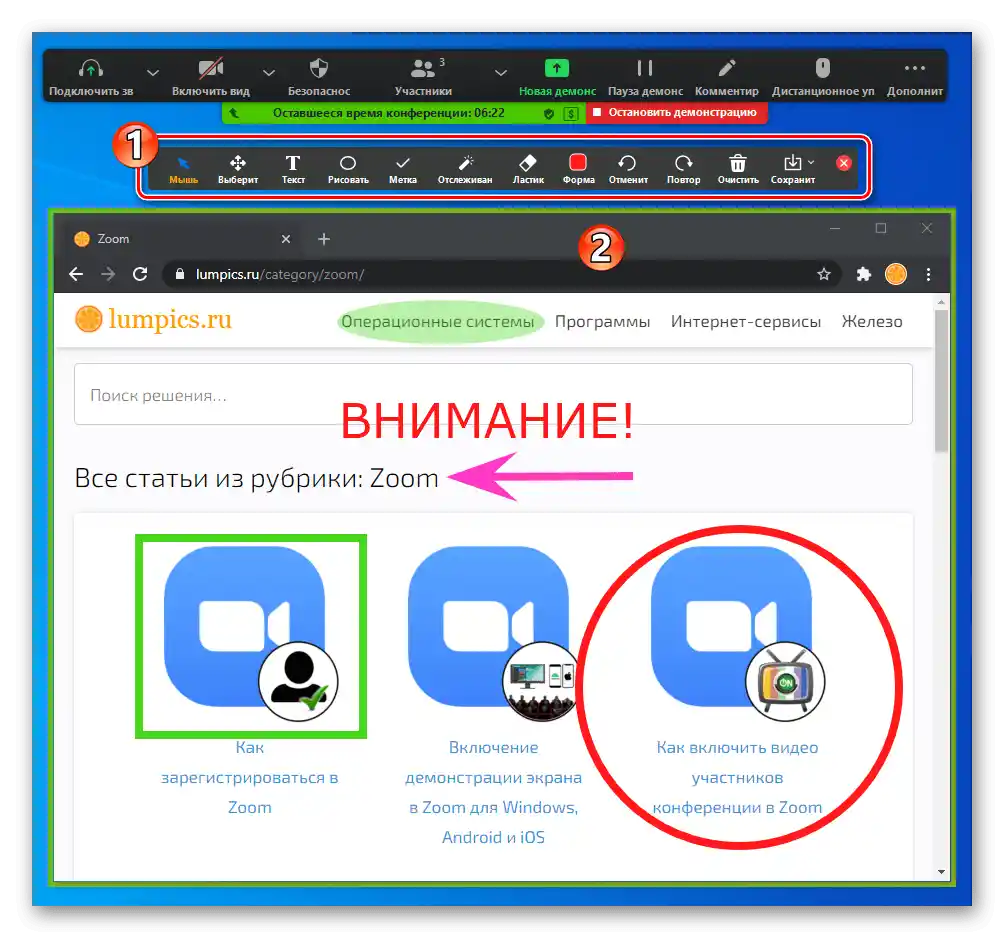
Налаштування доступу
За замовчуванням можливість малювання на створеній вами в Zoom "Дошці повідомлень" та формованому режимі "Демонстрація екрану" відкрита для всіх учасників конференції, але таким доступом можна керувати:
- Після запуску трансляції того, що відбувається на вашій "Дошці повідомлень" в окремому додатку або комп'ютері в цілому, натисніть кнопку "Додатково" в панелі засобів управління конференцією. Клікніть "Вимкнути коментарі учасників" в відкритому меню, щоб створити ситуацію, при якій малювати зможете тільки ви.
- Для активації можливості внесення доповнень і змін у ваш малюнок іншими користувачами Zoom повторіть вищезазначене, але в меню виберіть "Дозволити учасникам коментувати".
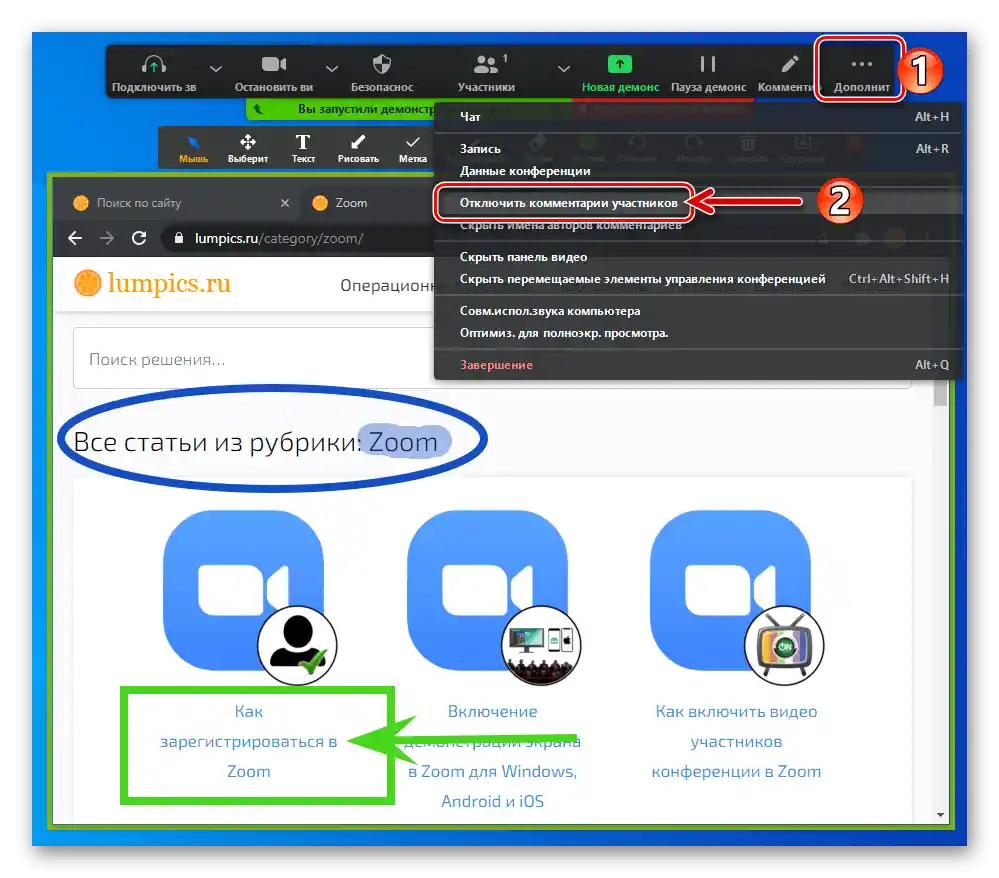
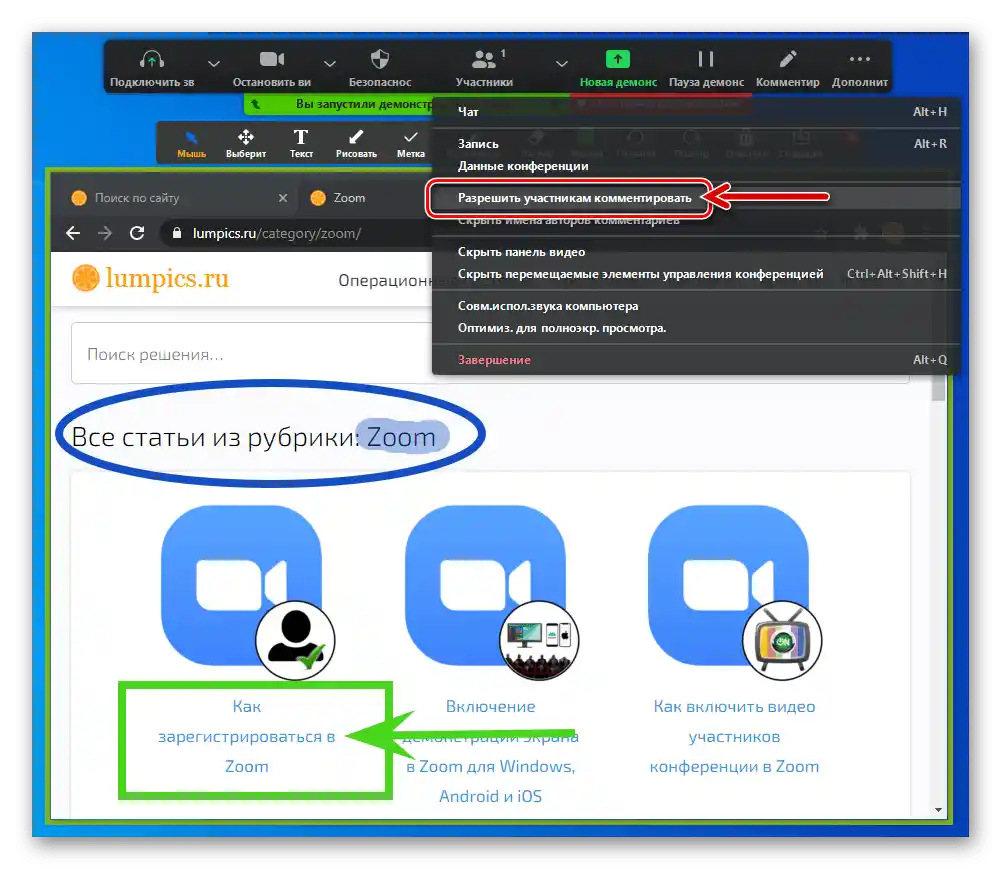
Варіант 2: Android
Функція створення зображень у Zoom для Android принципово реалізована так само, як у програмі сервісу для Windows, але в мобільному додатку можливості користувача та ефективність розглянутого процесу в порівнянні з десктопною версією програми дещо обмежені.
Спосіб 1: Дошка повідомлень
Якщо кінцевою метою малювання в Zoom є швидке створення та демонстрація учасникам конференції графічного ескізу, простої схеми тощо, використовується модуль "Дошка повідомлень":
- З екрану вмісту конференції для відкриття дошки-основи ваших майбутніх малюнків є два шляхи:
- Створення власної дошки повідомлень.Натисніть на кнопку "Спільний доступ" на панелі інструментів внизу екрану, потім виберіть "Спільно використовувати дошку повідомлень" в відкритому меню.
- Щоб доповнити зображення, створене іншими учасниками конференції на "Дошці повідомлень", потрібно лише викликати панель малювання, торкнувшись кнопки "Олівець" під областю трансляції зліва. Якщо вказана кнопка відсутня, доступ до редагування демонстрованої в даний момент дошки закритий ініціатором її створення.
![Zoom для Android: створення Дошки повідомлень, перехід до малювання на ній]()
- Інструменти створення зображень на "Дошці повідомлень" в Zoom для Android об'єднані викликаною кнопкою "Олівець" панеллю коментування, а робота з ними здійснюється таким чином:
- По-перше, рекомендується активувати "Інтелектуальне розпізнавання" — це дозволить без особливих зусиль створювати рівні лінії та чіткі геометричні фігури. Торкніться трьох точок внизу справа екрану, активуйте відповідний перемикач у меню.
- Виберіть колір майбутніх ліній малюнка, торкнувшись елемента у вигляді кола з переліку інструментів внизу екрану.
- Визначте товщину ліній — четверта за рахунком кнопка на панелі інструментів.
- Торкнувшись, "підсвітьте" значок "Олівець". Потім створіть малюнок, рухаючи пальцем по екрану пристрою.
- Для усунення помилок, що виникли в процесі створення графічних об'єктів, використовуйте кнопки у вигляді вигнутих стрілок вгорі екрану – "Скасувати" та "Повторити".
- При необхідності видалити той чи інший намальований і не пов'язаний з іншими об'єкт, торкніться "Гумка" і потім торкніться знищуваної частини зображення.
- Для повного очищення "Дошки повідомлень" від своїх, чужих або всіх малюнків, натисніть на "Кошик", потім виберіть відповідну дію в відкритому меню.
- Створене під час конференції зображення можна зберегти в пам'яті пристрою.Для цього торкніться трьох крапок у нижньому лівому куті екрана, у з'явленому меню виберіть "Зберегти в альбом".
![Zoom для Android активація опції Інтелектуальне розпізнавання перед малюванням на демонстрованих на конференції об'єктах]()
![Zoom для Android вибір кольору для ліній, що створюються на Дошці повідомлень малюнків]()
![Zoom для Android вибір товщини нанесених на Дошку повідомлень ліній малюнка]()
![Zoom для Android — процес малювання на своїй Дошці повідомлень у конференції]()
![Zoom для Android, кнопки "Скасувати" та "Повторити" в режимі малювання на Дошці повідомлень]()
![Zoom для Android Використання інструмента Ластик під час малювання на Дошці повідомлень]()
![Zoom для Android видалення своїх, чужих або всіх малюнків з Дошки повідомлень]()
![Zoom для Android збереження створеного на Дошці повідомлень малюнка в пам'яті смартфона]()
- Для завершення роботи з "Дошкою повідомлень" та її закриття натисніть "НАЗАД" у системному меню Android-пристрою або використайте відповідний цьому елементу управління жест.Потім натисніть на червону кнопку з хрестиком "Зупинити спільне мовлення" внизу екрану Zoom.
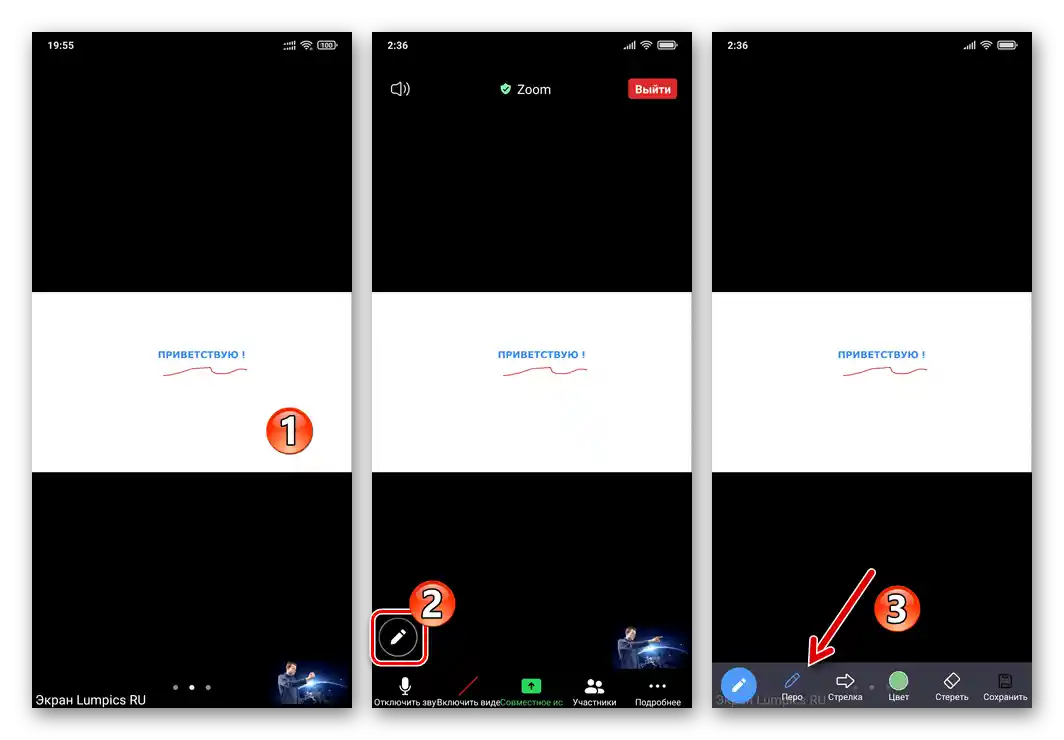
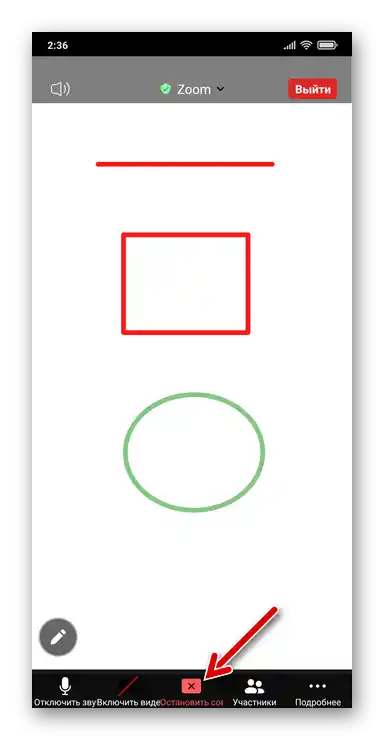
Спосіб 2: Демонстрація екрану
Окрім вищеописаного створення зображень на "чистому аркуші", за допомогою Zoom для Android можливо малювати поверх демонстрації того чи іншого додатку на екрані вашого пристрою та одночасно транслювати отримане зображення на конференцію.
- Запустіть показ того, що відбувається на вашому мобільному пристрої іншим користувачам, скориставшись функцією Zoom під назвою "Демонстрація екрану".
Докладніше: Демонстрація екрану свого пристрою в Zoom для Android
- Досягнувши відображення на екрані пристрою зображення, поверх якого ви будете малювати, викличте панель управління демонстрацією та натисніть у ній "Коментар".
- В результаті внизу екрану з'явиться блок зі засобами для вирішення поставленого завдання:
- Виберіть відтінок і товщину майбутніх ліній малюнка у викликаному натисканням на кнопку "Колір" меню.
- Для безпосереднього малювання поверх екрану в Zoom доступно всього два інструменти: "Перо" — створюються лінії обраного заздалегідь кольору і товщини,
![Zoom для Android: малювання поверх демонстрованого на конференції екрану - інструмент Перо]()
і "Підсвітка" — наносяться напівпрозорі мазки.
- Щоб стерти останній з створених "Пером" або "Підсвіткою" об'єктів з малюнка, натисніть "Скасувати", а щоб повернути стерте на місце – "Повторити".
- Для видалення всіх намальованих під час трансляції елементів натисніть "Очистити".
![Zoom для Android вибір кольору та товщини ліній створюваного на демонстрації екрану малюнка]()
![Zoom для Android — інструмент підсвічування в режимі малювання поверх демонстрованого на конференції екрану пристрою]()
![Zoom для Android: кнопки "Скасувати" та "Повторити" в панелі малювання на демонстрованому екрані пристрою]()
![Zoom для Android видалення створених у режимі демонстрації екрану малюнків]()
- З метою завершення процедури малювання та виклику панелі управління демонстрацією екрану, торкніться "Вимкнути коментар", а для припинення трансляції того, що відбувається на своєму пристрої — "Зупинити спільне використання".
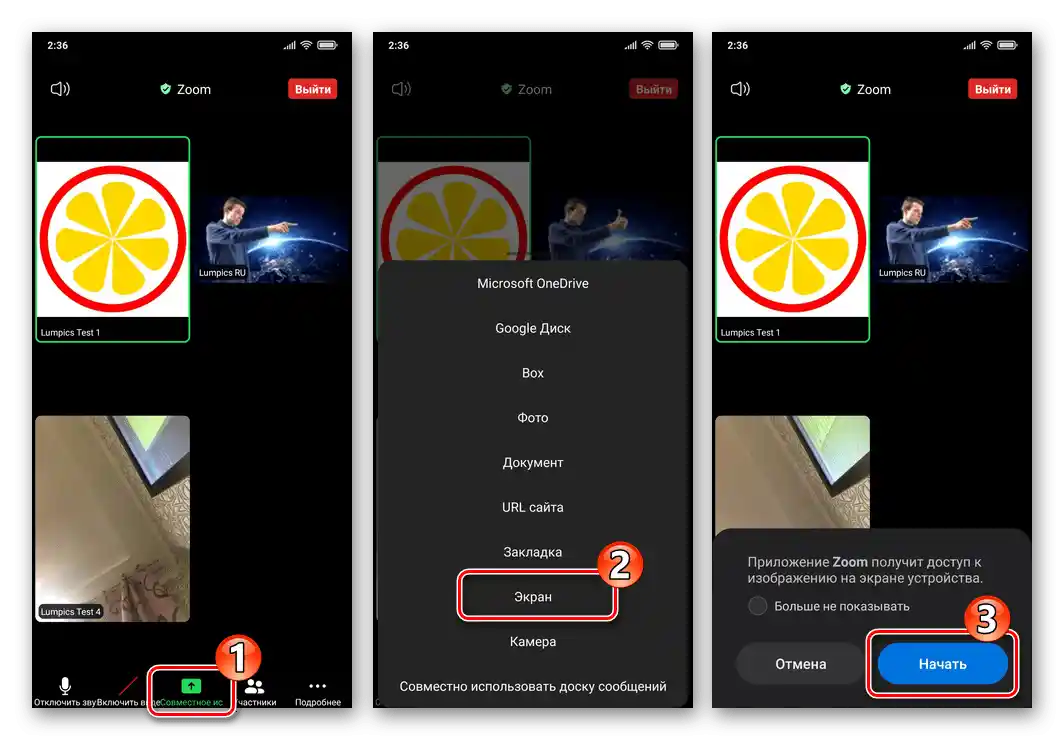
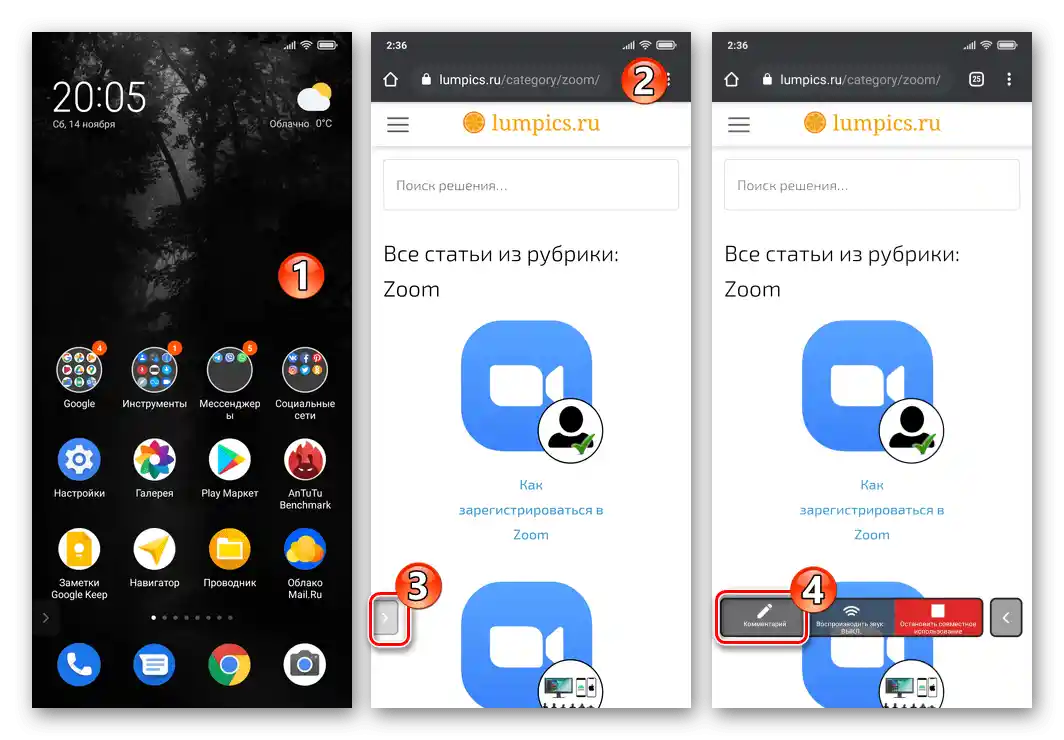
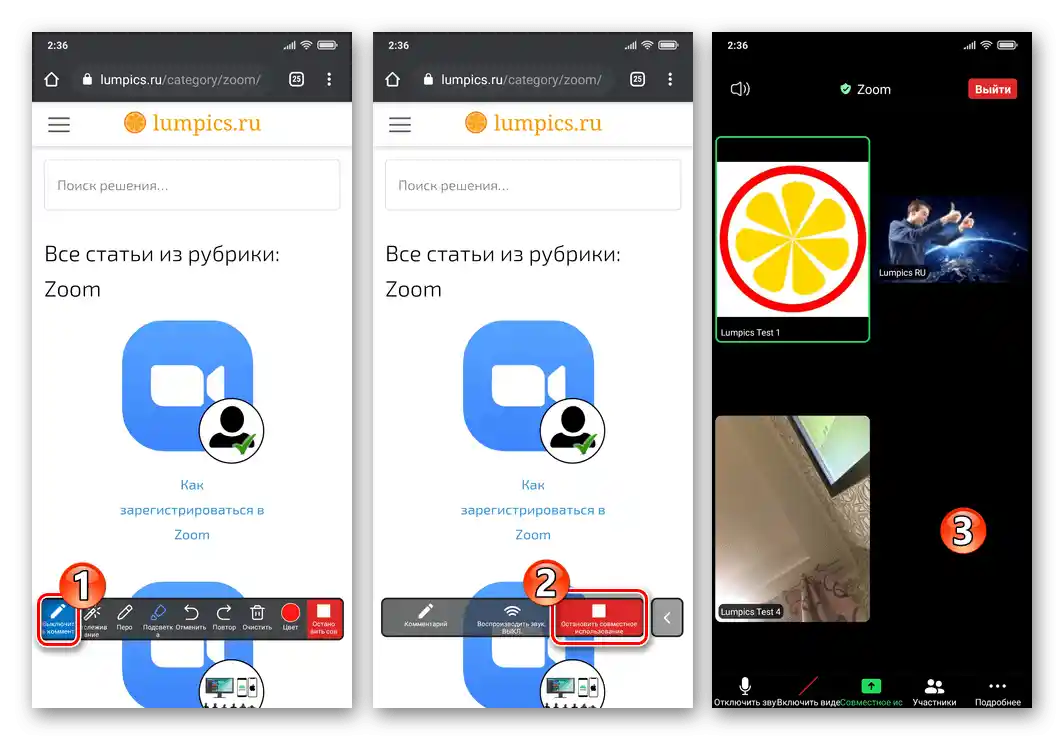
Спосіб 3: Фото, документи, веб-сторінки
Окрім вищеописаного, в якості "підкладки" для демонстрованого в Zoom малюнка, можна використовувати будь-які доступні з вашого мобільного пристрою зображення та PDF-документи, а також вміст веб-сайтів.
- Натисніть "Спільне використання" в панелі управління мовленням на конференції.
- Далі, з відображеного меню в залежності від типу завантажуваної в додаток інформації:
- Відкрийте файл.Для цього натисніть на пункт меню "Фото" у випадку з зображеннями або "Документ", якщо плануєте демонструвати PDF. Перейдіть до сховища і за маршрутом, де міститься файл для демонстрації, натисніть на його назву.
- Для переходу до відображення в Zoom вмісту інтернет-сайтів і потім малювання поверх нього торкніться "URL сайту". Введіть адресу веб-ресурсу в полі відкритого вікна, натисніть "Спільне використання".
![Zoom для Android Завантаження фото або PDF-документа в додаток з метою демонстрації іншим користувачам]()
![Zoom для Android: перехід до демонстрації веб-сторінки на конференції]()
- Виконавши підготовку основи малюнка, торкніться круглої кнопки "Олівець" внизу зліва. В результаті стане доступною панель з інструментами, за допомогою яких доступно нанесення малюнка поверх демонстрованого на конференції об'єкта.
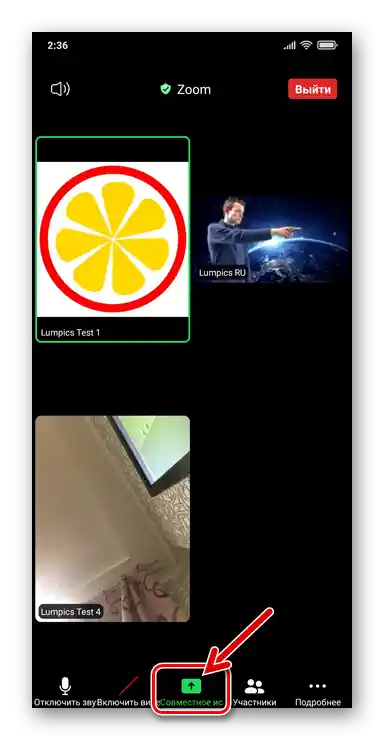
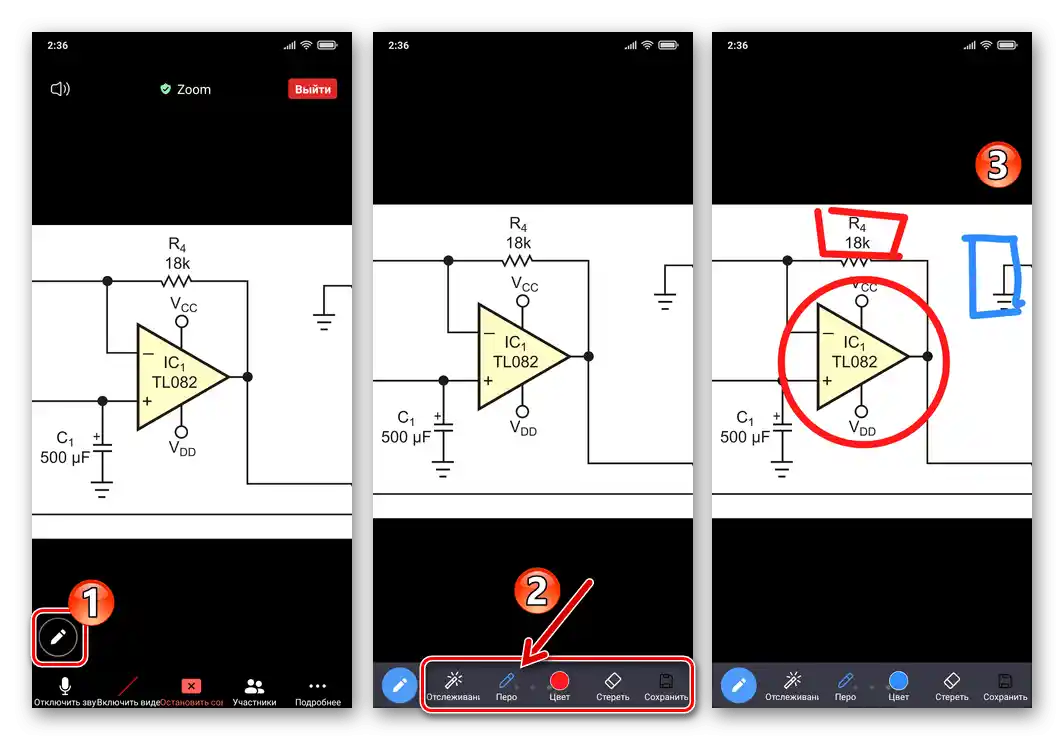
Налаштування доступу
В деяких ситуаціях потрібно заборонити доступ учасників конференції до малювання на ваших "Дошках повідомлень" або інших демонстрованих у рамках сеансу зображеннях.Це здійснюється наступним чином:
- Запустивши трансляцію, в рамках якої можна малювати, натисніть "Докладніше" на панелі інструментів внизу, виберіть "Налаштування конференції" в відкритому меню.
- Деактивуйте опцію "Залишити коментар" в відкритому списку, а потім поверніться до трансляції, натиснувши "Закрити" вгорі зліва.
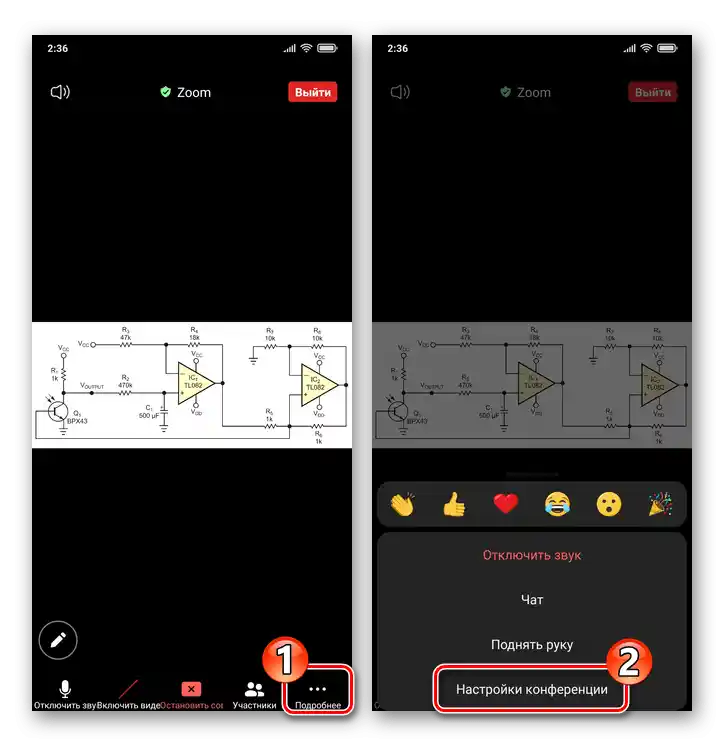
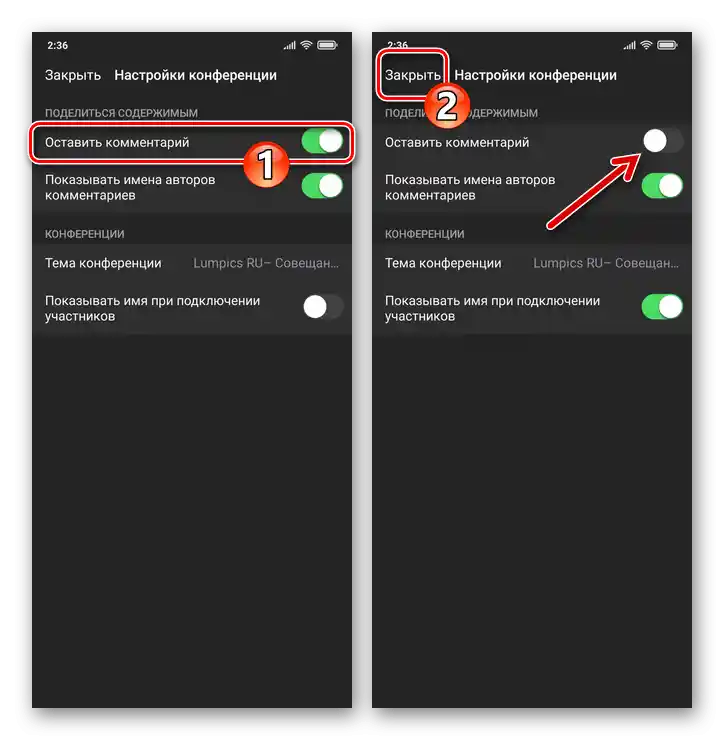
Варіант 3: iOS
В якості виступаючих підкладок, створюваних вами за допомогою Zoom для iPhone і відображуваних у інших учасників конференцій, можуть слугувати "чужі" дошки оголошень і демонстровані іншими користувачами екрани пристроїв; фотографії та PDF-документи з пам'яті пристрою та хмарних сховищ; вміст веб-сайтів.
Спосіб 1: Фото, документи, веб-сторінки
Наявна в Zoom для iOS функція "Поділитися" (аналог "Спільного використання" в інших варіантах клієнта) дозволяє завантажувати в програму файли різних типів і відкривати в ній веб-сторінки, а потім використовувати зазначене як основу для демонстрованих іншим користувачам малюнків.
- Увійдіть в існуючу конференцію або ініціюйте створення нового сеансу зв'язку.Натисніть "Поділитися" на панелі, розташованій внизу екрану.
- У відображеному меню, залежно від типу даних, що завантажуються в програму Zoom:
- Щоб завантажити в Zoom зображення, натисніть "Фотографії". Далі знайдіть мініатюру цільового зображення в "Галереї" iPhone, торкніться області, яку вона займає, і натисніть "Готово" внизу справа.
- З метою використання в Zoom заздалегідь завантаженого в хмару документа PDF відкрийте одне з доступних у програмі віддалених сховищ, перейдіть за шляхом розташування файлу і торкніться його назви.
- З метою початку демонстрації в конференції якогось веб-ресурсу і потім малювання поверх його вмісту натисніть "URL сайту". Далі введіть адресу сторінки в полі відкритого вікна, торкніться "Спільне використання".
![Zoom для iPhone завантаження фото з пам'яті пристрою в програму для демонстрації іншим користувачам]()
![Zoom для iPhone завантаження PDF-документа з хмари в програму для демонстрації іншим користувачам]()
![Zoom для iPhone запускає показ вмісту веб-сайту в програмі]()
- Після відображення підкладки і готовності до створення на ній малюнка натисніть на розташовану нижче зліва круглу кнопку "Олівець".
- За допомогою відображеної панелі засобів малювання:
- Відкривши натисканням на кнопку "Колір" меню, визначте товщину і колір створюваних далі ліній.
- Торкніться "Перо", щоб намалювати звичайні лінії,
![Zoom для iPhone, малювання в програмі за допомогою інструмента Перо]()
або "Підсвітка" — напівпрозорі.
- Сформуйте зображення, рухаючи пальцем по екрану iPhone в області, зайнятій зображенням-підкладкою.Щоб стерти той чи інший об'єкт, тапом "підсвітьте" "Ластик" і потім торкніться видаляємої частини малюнка.
![Zoom для iPhone вибір кольору та товщини ліній, що створюються поверх демонстрації файлів малюнка]()
![Zoom для iPhone малювання за допомогою інструмента Підсвітка]()
![Zoom для iPhone: використання Ластика під час малювання поверх демонстрації]()
- Для закриття панелі малювання натисніть на крайню ліворуч у ній кнопку "Олівець". Щоб зупинити демонстрацію закруженого в програму об'єкта, торкніться червоної кнопки з хрестиком в нижньому доку засобів управління конференцією.
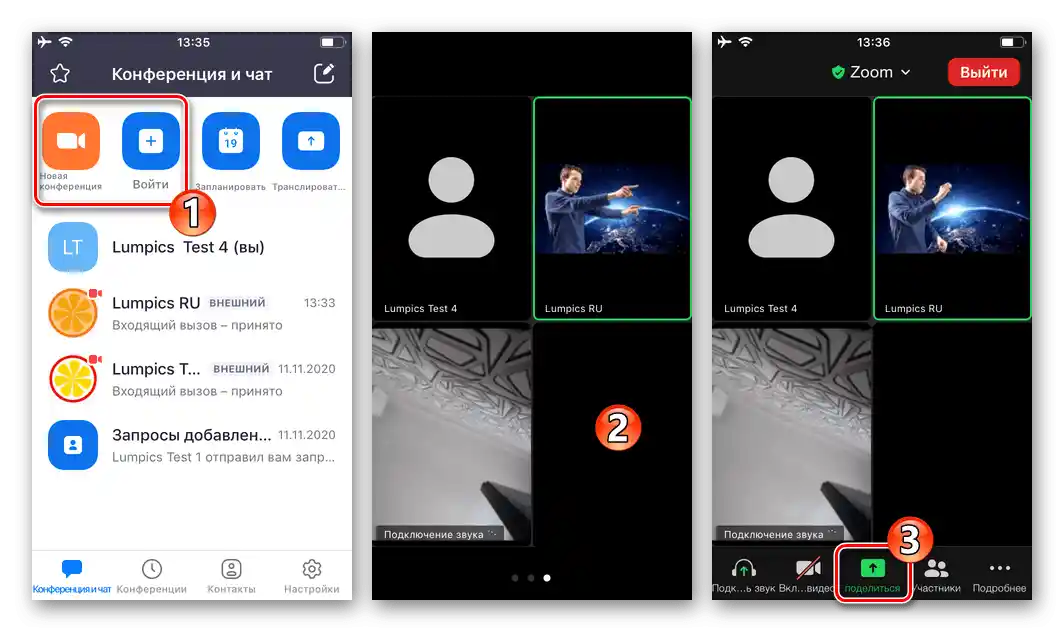
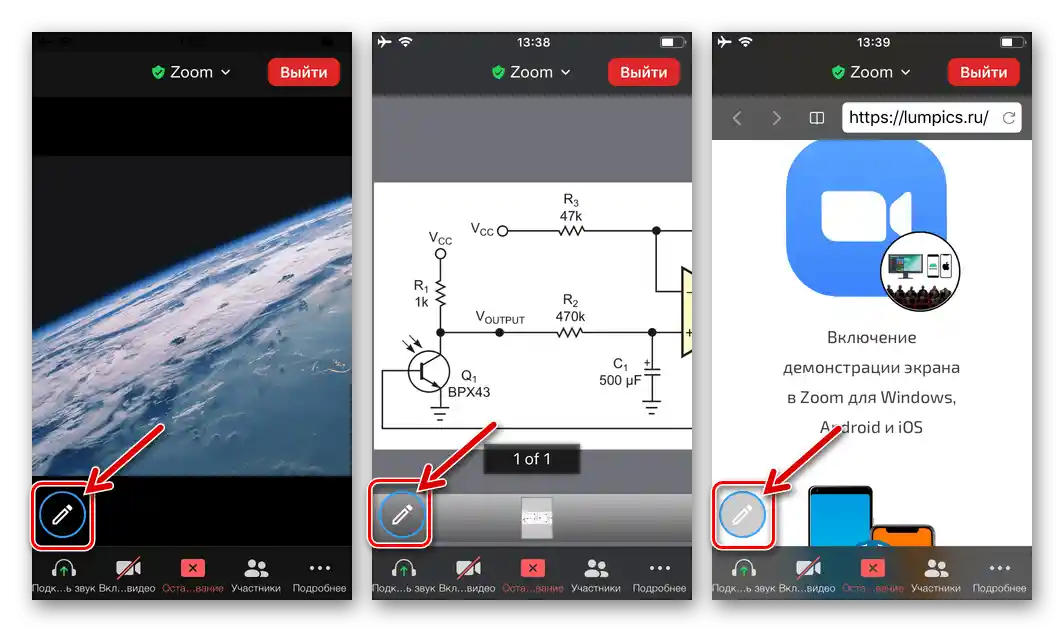
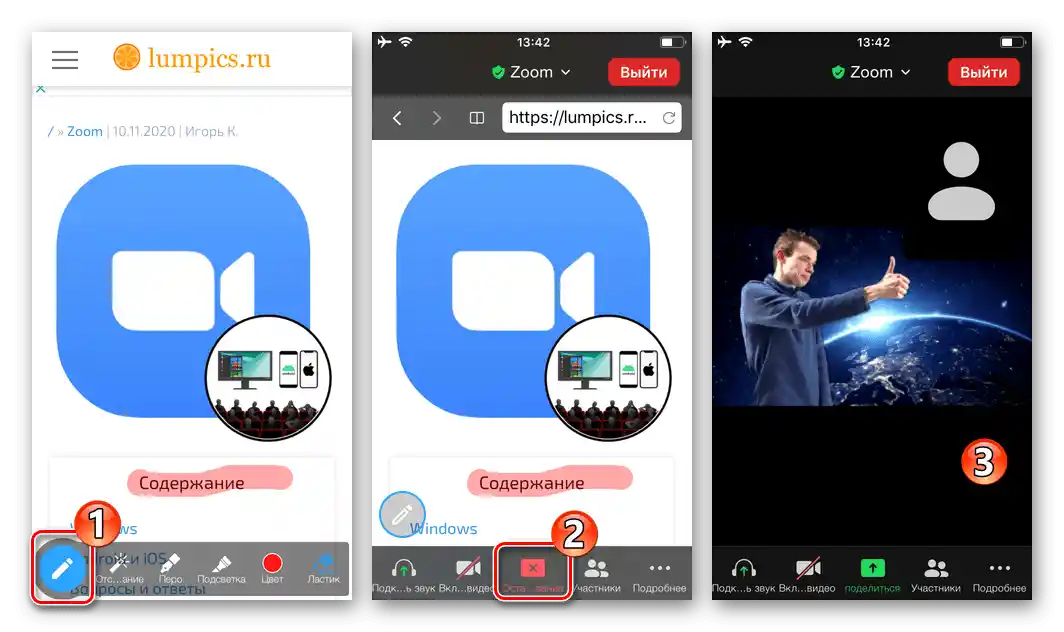
Спосіб 2: Дошки повідомлень і екрани пристроїв
З певних причин виклик власної "Дошки повідомлень", а також можливість малювання на демонстрованому користувачам Zoom екрані свого iPhone в iOS-версії програми не передбачені. При цьому ви можете створювати зображення на показаних іншими учасниками конференції об'єктах зазначеного типу.
- Коли в конференції відобразиться створена іншим учасником сеансу зв'язку "Дошка повідомлень" або демонстрований ним екран, торкніться області з цим зображенням. Для переходу до малювання натисніть на круглу кнопку "Олівець" під зображенням дошки або екрана зліва.
- В результаті відкриється панель малювання, — використовуйте представлені в ній інструменти описаними в пункті №4 з попередньої в цій статті інструкції методами.
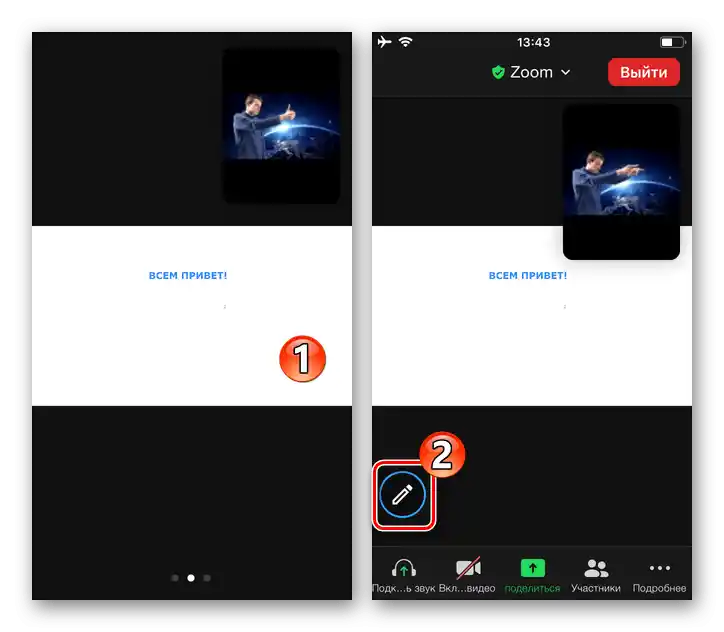
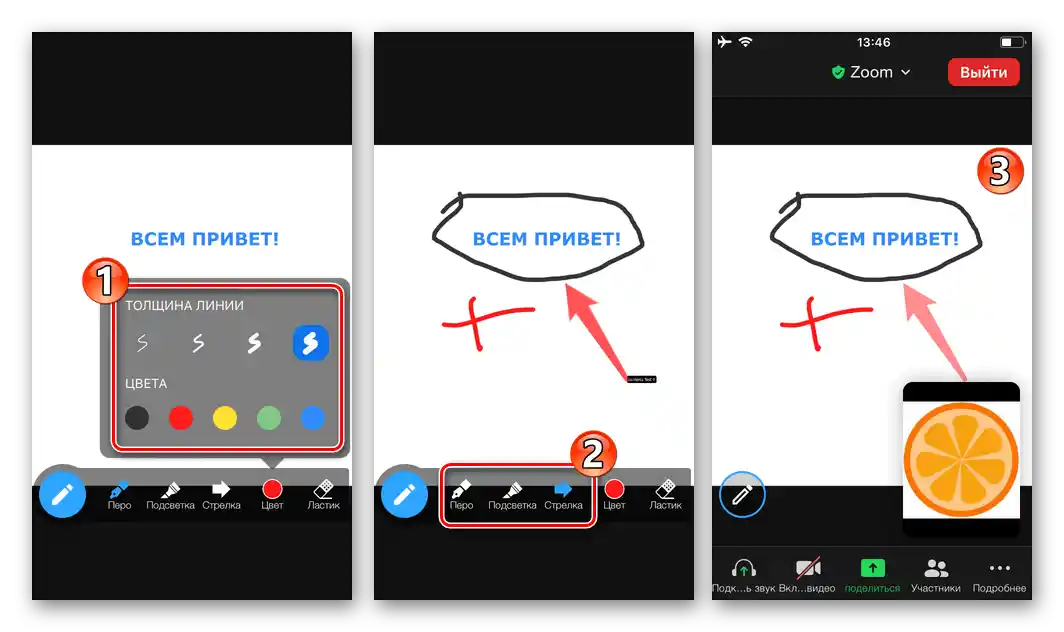
Налаштування доступу
Щоб заборонити або дозволити іншим учасникам коментувати демонстровані вами через Zoom для iOS об'єкти шляхом малювання на них, виконайте наступне:
- Запустіть трансляцію будь-якого об'єкта. Сховати панель малювання, якщо вона відображається. Натисніть "Докладніше" внизу справа, виберіть "Налаштування конференції" в відкритому меню.
- Торкнувшись опції "Залишити коментар" в відображеному переліку, встановіть відповідний їй перемикач у підходяще положення: "Вимкнено" — малювати можете тільки ви, "Увімкнено" — додавати графічні позначки можуть всі користувачі. Для повернення в конференцію тапніть "Готово" вгорі справа.